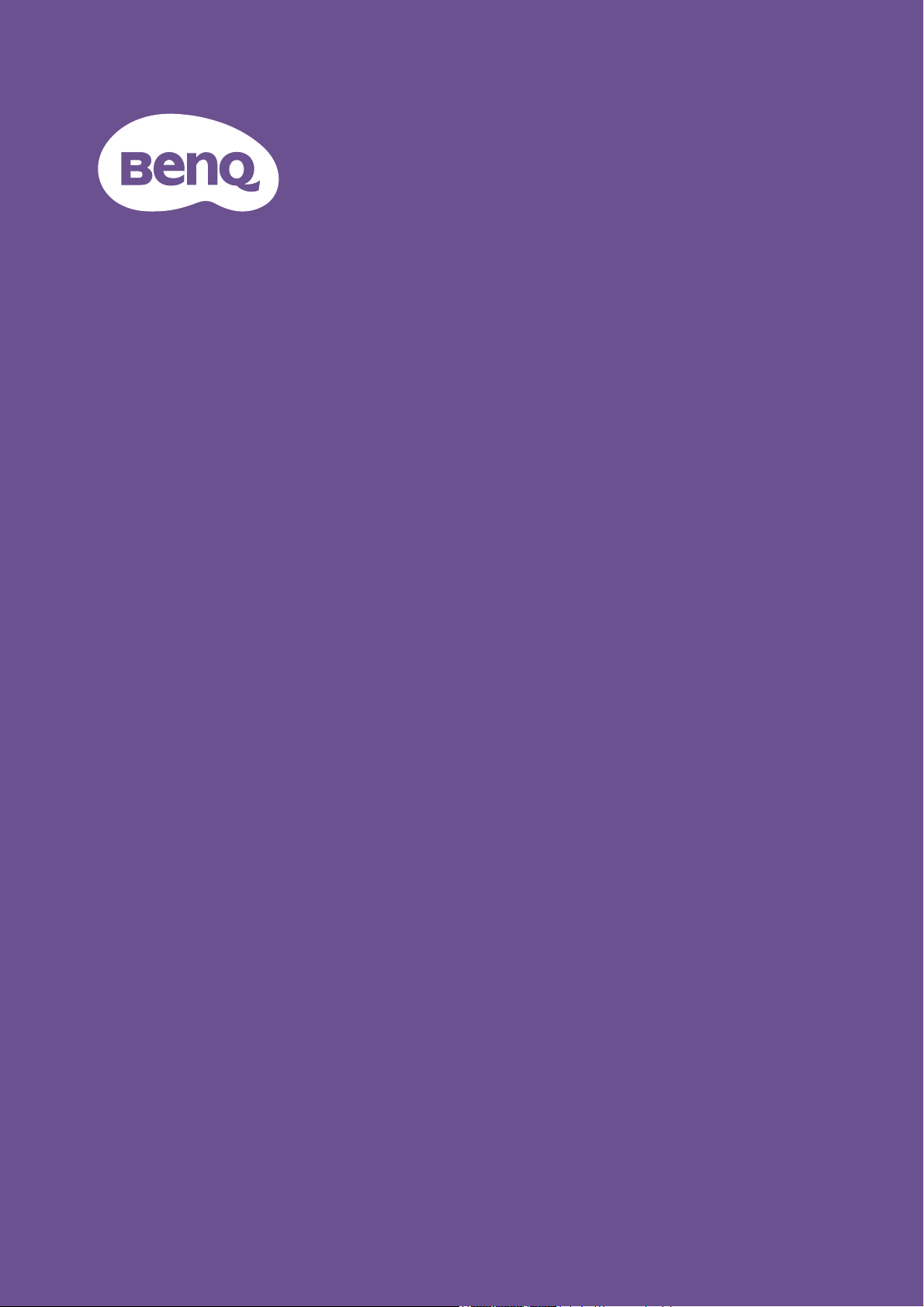
Proiector digital
Manual de
utilizare
LX720/LW720/LH720
V1.00
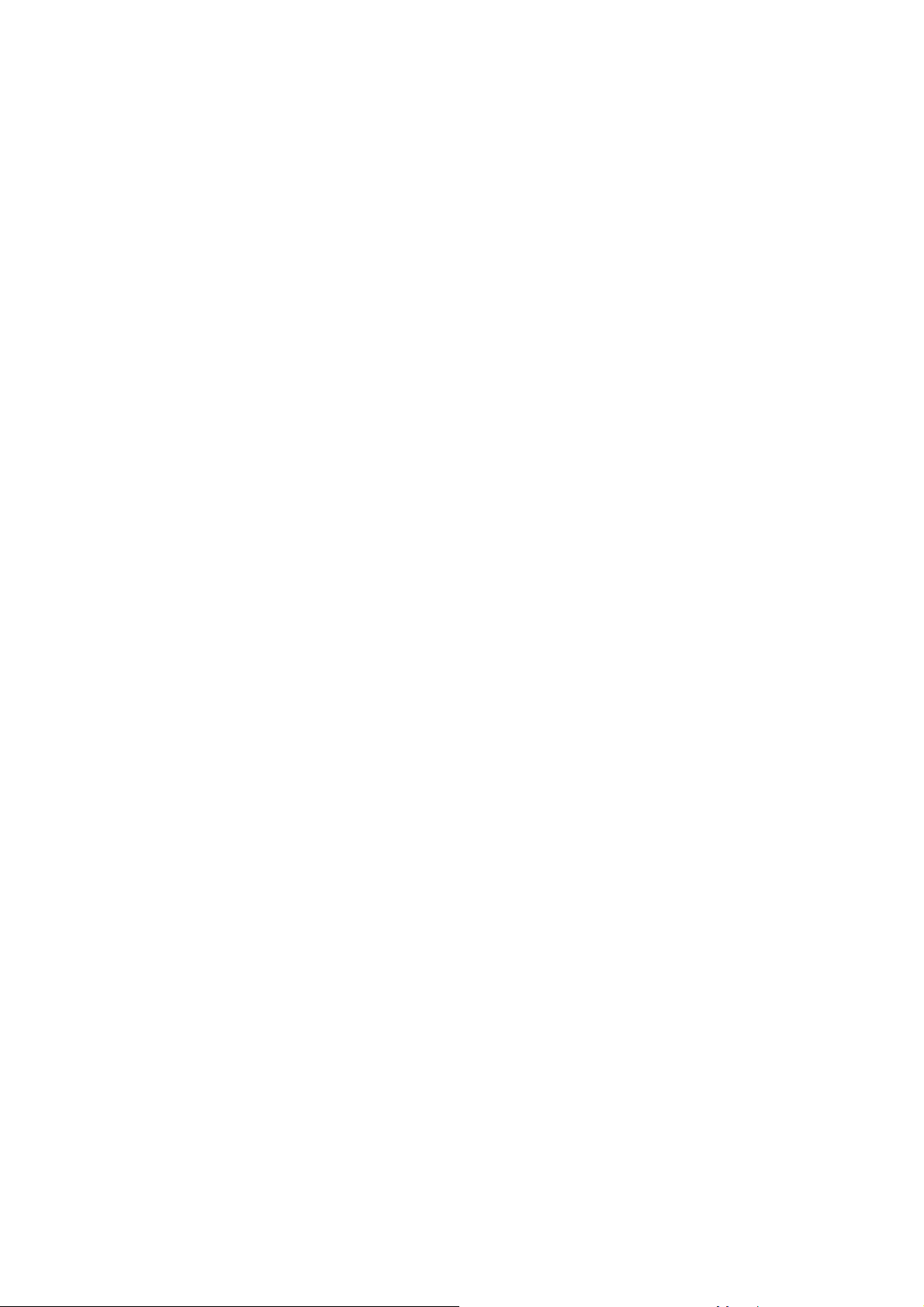
Informaţii cu privire la garanţie şi drepturile de autor
Garanţie limitată
BenQ garantează acest produs împotriva defectelor de fabricaţie şi de materiale, în condiţii de
utilizare şi depozitare normale.
Dovada datei de achiziţionare va fi necesară la orice solicitare în garanţie. În eventualitatea în
care se constată că acest produs este defect în timpul perioadei de garanţie, singura obligaţie
pentru BenQ şi reparaţia dvs. exclusivă este înlocuirea oricăror componente defecte
(manopera este inclusă). Pentru a beneficia de service în garanţie, notificaţi imediat
distribuitorul de la care aţi achiziţionat acest produs cu privire la orice defecte.
Important: Garanţia de mai sus va deveni nulă în cazul în care clientul nu utilizează acest
produs în conformitate cu instrucţiunile în scris ale BenQ, în special condiţiile de umiditate a
mediului, care trebuie să fie între 10% şi 90%, temperatura, între 0°C şi 35°C, altitudinea mai
mică de 1.500 de metri (4.920 de picioare) şi evitarea utilizării acestui proiector într-un mediu
cu mult praf. Această garanţie vă oferă drepturi legale specifice şi puteţi avea şi alte drepturi
care diferă de la o ţară la alta.
Pentru mai multe informaţii, vă rugăm să vizitaţi www.BenQ.com.
Drepturi de autor
Drepturi de autor © 2018 pentru BenQ Corporation. Toate drepturile rezervate. Nicio parte a
acestei publicaţii nu poate fi reprodusă, transmisă, transcrisă, stocată într-un sistem de
regăsire a informaţiilor sau tradusă într-o altă limbă sau limbaj informatic, în orice formă sau
prin orice mijloace, electronice, mecanice, magnetice, optice, chimice, manuale sau de alt tip,
fără acordul prealabil în scris al BenQ Corporation.
Exonerare de răspundere
BenQ Corporation nu face nicio declaraţie şi nu oferă nicio garanţie, explicită sau implicită, cu
privire la conţinutul prezentei şi nu îşi asumă nicio garanţie, declaraţie de vandabilitate sau de
potrivire pentru un scop specific. În plus, BenQ Corporation îşi rezervă dreptul de a revizui
această publicaţie şi de a efectua schimbări periodice ale conţinutului prezentei, fără obligaţia
de a notifica orice persoană cu privire la astfel de revizuiri sau modificări.
*DLP, Digital Micromirror Device şi DMD sunt mărci comerciale înregistrate ale Texas
Instruments. Alte denumiri sunt supuse drepturilor de autor ale companiilor sau organizaţiilor
respective.
Brevete
Accesaţi adresa http://patmarking.benq.com/ pentru detalii privind gradul de acoperire a
brevetelor pentru proiectoarele BenQ.
2 Informaţii cu privire la garanţie şi
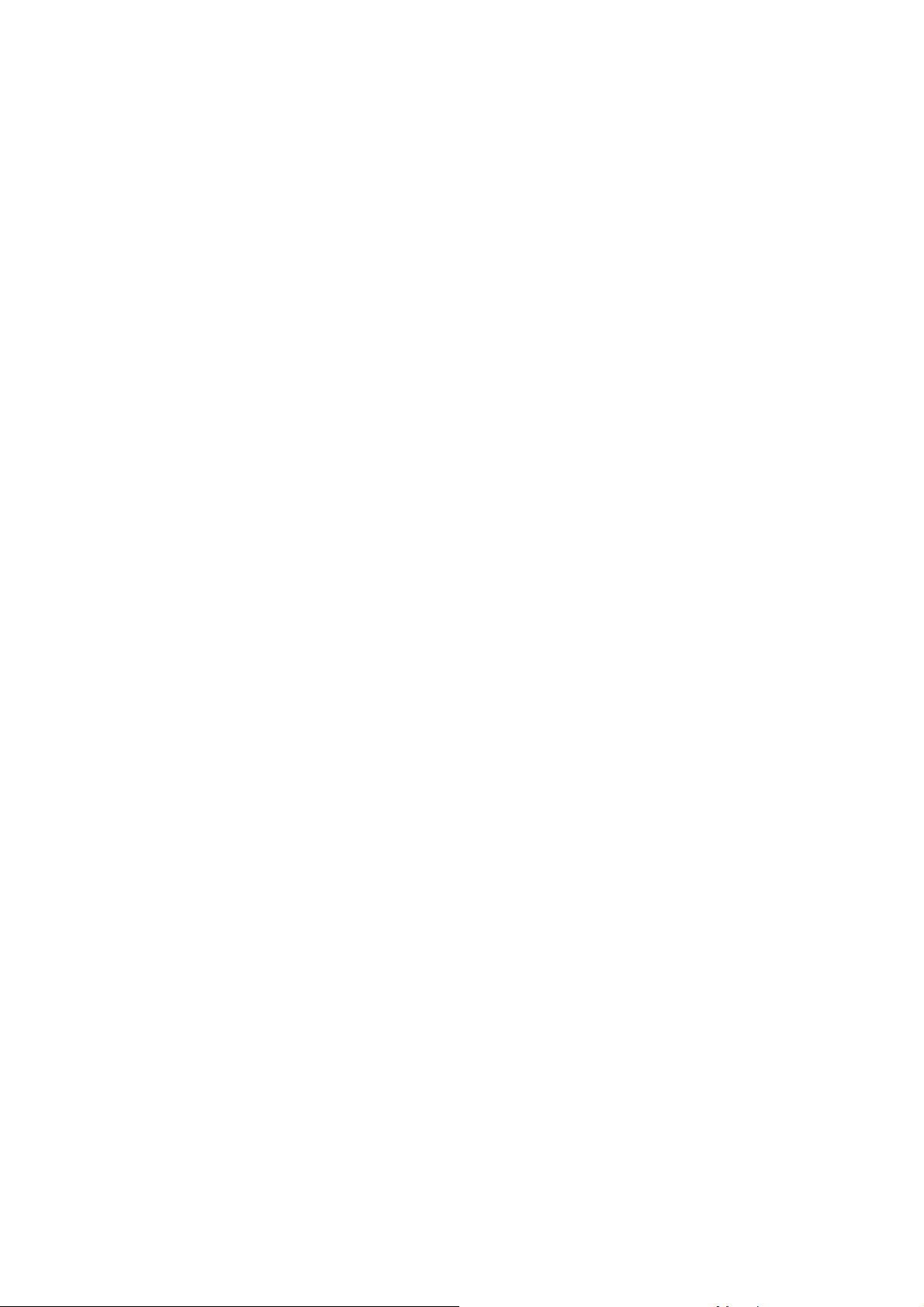
Cuprins
Informaţii cu privire la garanţie şi drepturile de autor ...................................................2
Instrucţiuni importante privind siguranţa .......................................................................4
Introducere ......................................................................................................................... 7
Conţinutul pachetului .................................................................................................. 7
Vedere exterioară a proiectorului ................................................................................8
Controale şi funcţii ...................................................................................................... 9
Poziţionarea proiectorului ..............................................................................................12
Alegerea unei locaţii ..................................................................................................12
Obţinerea unei dimensiuni dorite a imaginii proiectate ............................................. 13
Deplasarea lentilei de proiecţie .................................................................................16
Montarea proiectorului .............................................................................................. 16
Ajustarea imaginii proiectate .....................................................................................17
Conectarea ....................................................................................................................... 19
Conectarea dispozitivelor inteligente ........................................................................ 21
Conectare InstaShow (WDC 10) ...............................................................................21
Utilizarea ...........................................................................................................................22
Pornirea proiectorului ................................................................................................22
Calibrarea funcţiei LumiExpert.................................................................................. 23
Utilizarea meniurilor .................................................................................................. 23
Fixarea proiectorului ................................................................................................. 25
Comutarea semnalului de intrare ..............................................................................26
Controlarea proiectorului prin LAN............................................................................ 27
Actualizare firmware prin LAN .................................................................................. 28
Controlarea de la distanţă a proiectorului printr-un browser web .............................28
Oprirea proiectorului ................................................................................................. 31
Oprirea directă ..........................................................................................................31
Utilizarea meniului ........................................................................................................... 32
Meniu de bază ..........................................................................................................32
Meniul Avansat ........................................................................................................ 34
Întreţinerea .......................................................................................................................42
Îngrijirea proiectorului ................................................................................................42
Informaţii sursă de lumină .........................................................................................43
Depanare ..........................................................................................................................45
Specificaţii ........................................................................................................................46
Specificaţiile proiectorului ......................................................................................... 46
Dimensiuni ................................................................................................................47
Diagramă de temporizare ......................................................................................... 48
3 Cuprins
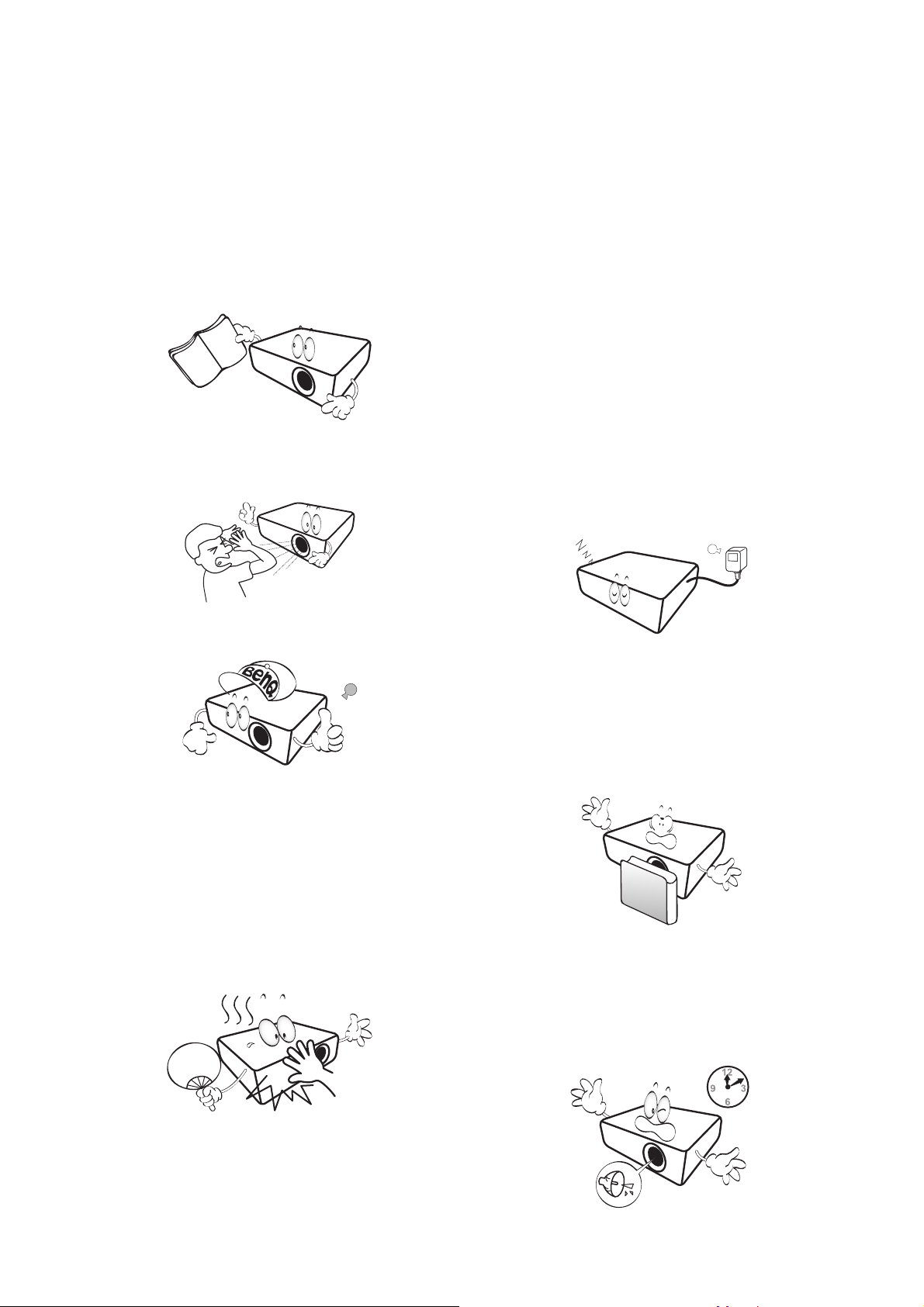
Instrucţiuni importante privind siguranţa
Proiectorul dvs. este proiectat şi testat pentru a respecta cele mai recente standarde de
siguranţă pentru echipamentele informatice. Totuşi, pentru a asigura siguranţa în utilizare a
acestui produs, este important să respectaţi instrucţiunile menţionate în acest manual şi
marcate pe produs.
1. Vă rugăm să citiţi acest manual înainte
de a utiliza proiectorul. Păstraţi-l pentru
referinţe ulterioare.
2. Nu priviţi direct în lentila proiectorului
în timpul utilizării. Raza intensă de
lumină vă poate afecta ochii.
3. Pentru service, contactaţi personal
calificat de service.
4. Deschideţi întotdeauna obturatorul
lentilei (dacă există) sau scoateţi
capacul lentilei (dacă există), când
sursa de lumină a proiectorului este
pornită.
6. În anumite ţări, tensiunea liniei NU este
stabilă. Acest proiector este realizat
pentru a funcţiona în condiţii de siguranţă
cu o tensiune a reţelei între 100 şi 240
volţi CA, dar poate avea erori la căderile
de tensiune sau la supratensiunile
tranzitorii de ±10 volţi. În zonele unde
tensiunea reţelei poate fluctua sau
poate cădea, este recomandat să
conectaţi proiectorul printr-un
stabilizator de alimentare, un dispozitiv
de protecţie împotriva supratensiunii
sau o sursă de alimentare
neîntreruptibilă (UPS).
7. Nu blocaţi lentila de proiecţie cu niciun
obiect când proiectorul este utilizat,
întrucât aceasta poate provoca încălzirea
şi deformarea obiectelor sau chiar
producerea incendiilor. Pentru a opri
temporar sursa de lumină, utilizaţi funcţia
de ecran gol.
5. Sursa de lumină devine extrem de fierbinte
în timpul utilizării. Permiteţi răcirea
proiectorului timp de aproximativ 45 de
minute înainte de a demonta ansamblul
sursei de lumină pentru a-l înlocui.
4 Instrucţiuni importante privind
8. Nu utilizaţi sursele de lumină pentru o
durată mai mare decât durata nominală de
viaţă. Utilizarea excesivă a sursei de
lumină depăşindu-se durata nominală de
viaţă poate determina spargerea acestora,
în situaţii rare.
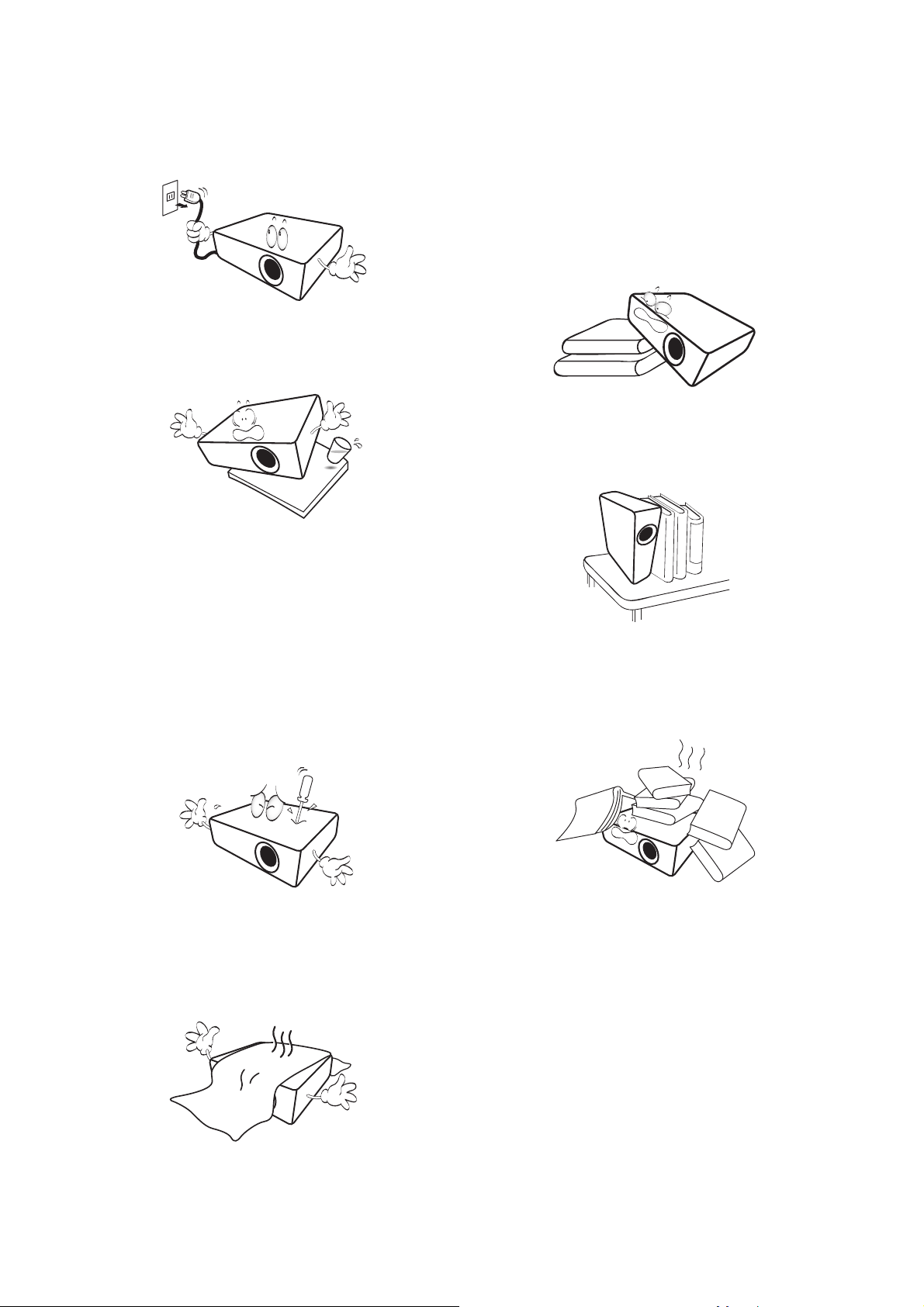
9. Nu înlocuiţi ansamblul sursei de lumină
sau orice alte componente electronice
decât dacă proiectorul este deconectat de
la reţea.
10. Nu amplasaţi acest produs pe un
cărucior, suport sau masă instabilă.
Produsul poate cădea, ceea ce duce la
deteriorarea gravă.
11. Nu încercaţi să dezasamblaţi acest
proiector. În interiorul său există tensiuni
înalte periculoase care pot provoca
moartea, dacă intraţi în contact cu
componentele sub tensiune. Singura
componentă care poate fi înlocuită de
utilizator este sursa de lumină, care are
propriul capac demontabil.
În nici o situaţie nu trebuie să demontaţi sau
să scoateţi orice alte capace. Pentru service,
contactaţi numai personal de service
profesionist calificat corespunzător.
13. Amplasaţi întotdeauna proiectorul pe o
suprafaţă dreaptă, orizontală în timpul
utilizării.
- Nu utilizaţi produsul dacă este înclinat într-un
unghi de peste 10 grade de la stânga la dreapta
sau într-un unghi de peste 15 grade din faţă în
spate. Utilizarea proiectorului când acesta nu
este în poziţie complet orizontală poate cauza
funcţionarea necorespunzătoare sau
deteriorarea sursei de lumină.
14. Nu amplasaţi proiectorul vertical, sprijinit
pe partea din spate. Aceasta poate duce
la căderea proiectorului, provocând răniri
sau rezultând în deteriorarea acestuia.
15. Nu călcaţi pe proiector şi nu amplasaţi
niciun obiect pe acesta. Pe lângă
deteriorarea fizică probabilă a
proiectorului, aceasta poate duce la
accidente şi posibile răniri.
12. Nu blocaţi orificiile de ventilaţie.
- Nu amplasaţi acest proiector pe o pătură, pe
aşternuturi pentru pat sau pe orice altă suprafaţă
moale.
- Nu acoperiţi acest proiector cu materiale textile
sau cu orice alt obiect.
- Nu amplasaţi substanţe inflamabile lângă proiector.
Dacă orificiile de ventilaţie sunt
obstrucţionate, supraîncălzirea din interiorul
proiectorului poate provoca incendii.
16. Când proiectorul este utilizat, puteţi simţi
puţin aer cald degajat şi un miros uşor
provenind de la grilajul ventilaţiei.
Acesta este un fenomen normal, nu un
defect al produsului.
5 Instrucţiuni importante privind siguranţa
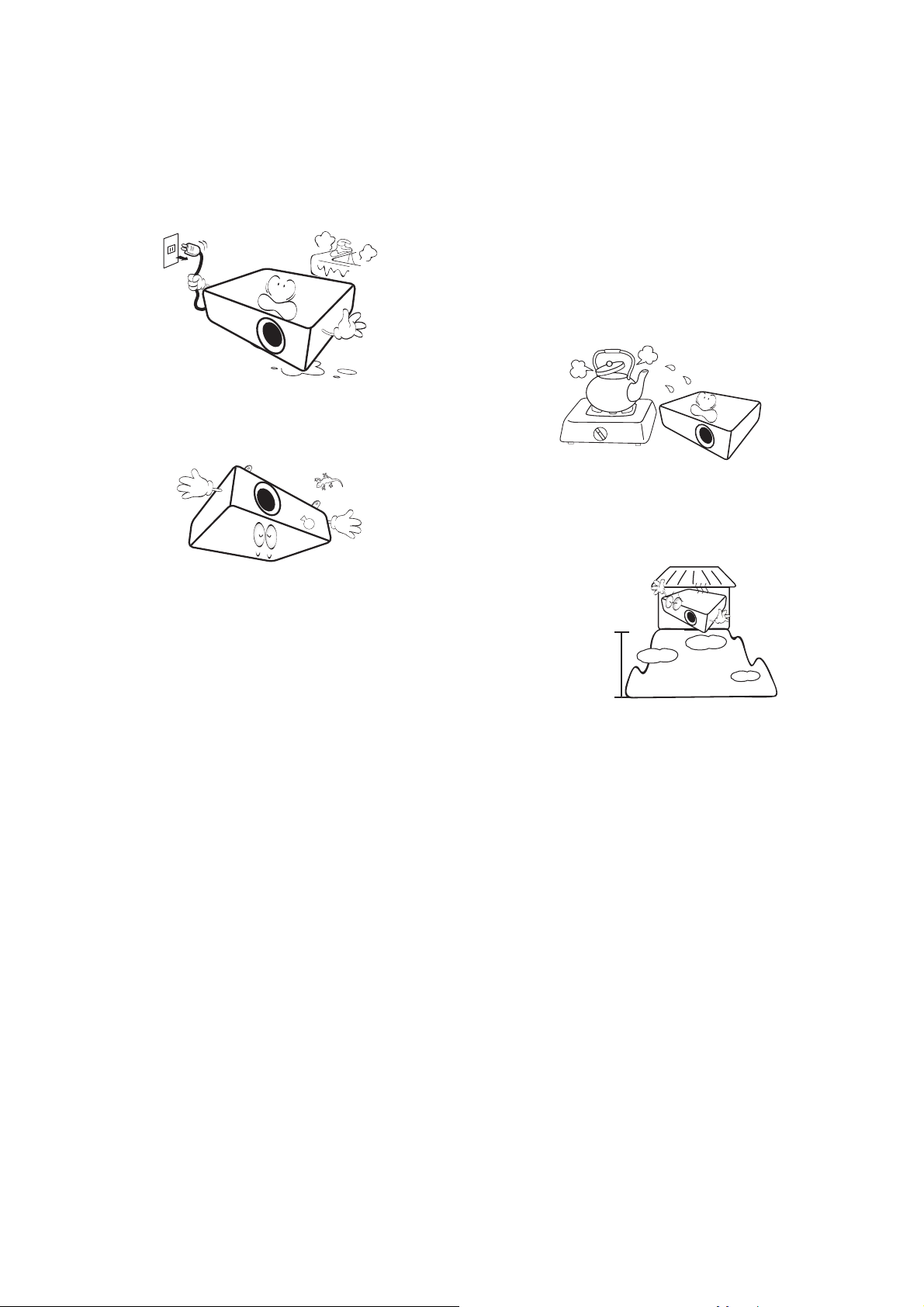
17. Nu amplasaţi substanţe lichide lângă sau
3.000 m
(10.000
picioare)
0 m
(0 picioare)
pe proiector. Lichidele scurse pe proiector
pot provoca defectarea acestuia. Dacă
proiectorul se udă, deconectaţi-l de la
priza electrică şi contactaţi BenQ pentru
depanarea acestuia.
18. Acest produs poate să afişeze imagini
inversate pentru instalare cu montare pe
tavan/perete.
20. Nu amplasaţi acest proiector în oricare
dintre următoarele medii.
- Locaţii unde spaţiul este slab ventilat sau este
închis. Lăsaţi o distanţă de cel puţin 50 cm faţă
de pereţi şi un curent liber de aer în jurul
proiectorului.
- Locaţii unde temperaturile pot deveni excesiv de
mari, cum ar fi în interiorul unei maşini cu toate
ferestrele ridicate.
- Locaţiile cu condiţii excesive de umiditate, praf
sau fum de ţigară pot să contamineze
componentele optice, să scurteze durata de viaţă
a proiectorului şi să întunece imaginea.
- Locaţii de lângă alarmele pentru incendiu
- Locaţii cu o temperatură ambiantă de peste 40 °C/
104 °F
- Locaţiile unde altitudinile sunt mai mari de 3.000 m
(10.000 de picioare)
19. Acest aparat trebuie împământat.
6 Instrucţiuni importante privind
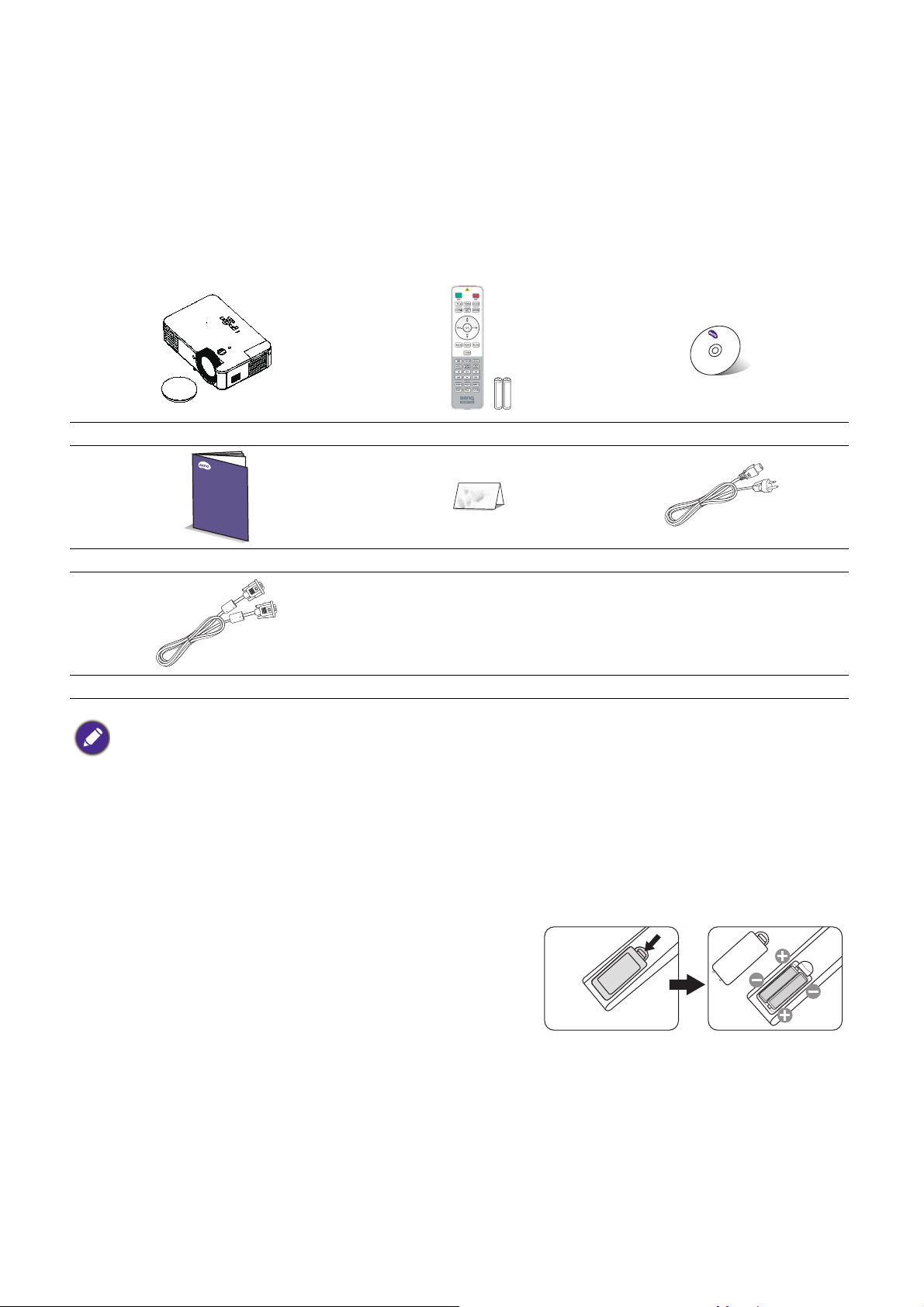
Introducere
Conţinutul pachetului
Despachetaţi cu grijă şi verificaţi dacă aveţi toate articolele indicate mai jos. Dacă unul dintre
aceste articole lipseşte, vă rugăm să contactaţi magazinul de unde aţi achiziţionat produsul.
Accesorii standard
Proiector Telecomandă cu baterii CD cu manualul de utilizare
Ghid de pornire rapidă Certificat de garanţie* Cablu de alimentare
Cablu VGA
• Accesoriile furnizate vor fi adecvate pentru regiunea dvs. şi pot fi diferite de cele ilustrate.
• *Certificatul de garanţie este oferit doar în anumite regiuni specifice. Vă rugăm să consultaţi
distribuitorul pentru informaţii detaliate.
Accesorii opţionale
1. Ochelari 3D
2. Filtru de praf
3. Cheie QCast Mirror/cheie QCast de redare
în flux video/InstaShow (WDC10)
Înlocuirea bateriilor din telecomandă
1. Apăsaţi ţi deschideţi capacul bateriilor, conform
ilustraţiei.
2. Scoateţi bateriile vechi (dacă este cazul) şi instalaţi
două baterii de tip AAA. Capătul pozitiv şi cel negativ
trebuie poziţionate corect, conform ilustraţiei.
3. Puneţi la loc capacul bateriilor glisându-l în poziţie.
7 Introducere
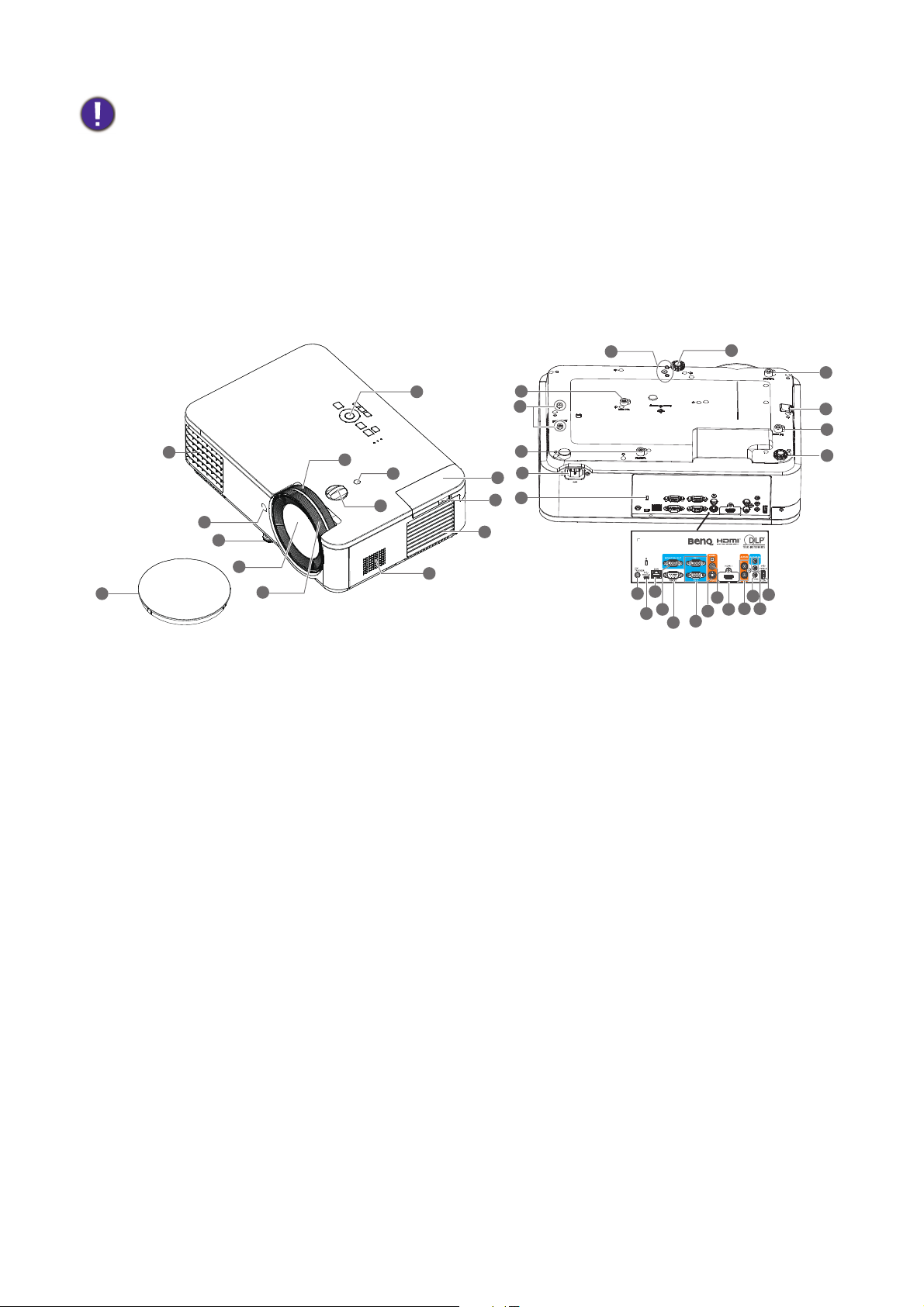
• Nu lăsaţi telecomanda şi bateriile într-un mediu cu umiditate şi căldură excesivă, precum bucătărie, baie,
2
3
4
5
1
6
7
8
9
10
11
13
14
4
15
16
15
15
15
17
18
19
202122
23
24
25
26
27
28
29
30
31
4
12
32
33
saună, verandă sau într-o maşină închisă.
• Înlocuiţi doar cu acelaşi tip de baterie sau cu un tip echivalent recomandat de producătorul bateriei.
• Aruncaţi bateriile uzate în conformitate cu instrucţiunile producătorului şi reglementările locale privind
mediul din regiunea dvs.
• Nu aruncaţi niciodată bateriile în foc. Ele pot prezenta un pericol de explozie.
• Dacă bateriile sunt descărcate sau dacă nu veţi utiliza telecomanda pentru o perioadă îndelungată de
timp, scoateţi bateriile pentru a evita deteriorarea telecomenzii prin posibilele scurgeri ale bateriilor.
Vedere exterioară a proiectorului
1. Capac pentru obiectiv
2. Aerisire (evacuarea aerului)
3. Senzor IR pentru telecomandă
4. Picioruşe de reglare
5. Lentilă de proiecţie
6. Inel de focalizare
7. Inel de zoom
8. Senzor de lumină
9. Buton de ajustare a lentilei
10. Panou de control extern
(Consultaţi Controale şi funcţii la pagina
9.)
11. QCast (port de intrare HDMI 2/MHL pentru
cheia HDMI)
12. Cablul USB (Tipul De la A de la Micro B)
conectează la portul de alimentare al cheii
HDMI fără fir
13. Aerisire (intrarea aerului)
14. Difuzor
15. Orificii pentru instalarea pe perete
16. Bară de securitate
17. Mufă de alimentare cu curent c.a.
18. Slot de încuietoare Kensington antifurt
19. Port USB tip A
20. Mufă de intrare audio
Mufă de ieşire audio
21. Microfon
22. Mufă de intrare audio (stânga/dreapta)
23. Port de intrare HDMI 1
24. Mufă de intrare video
25. Mufă de intrare S-Video
26. Mufă intrare semnal RGB (PC)
27. Port de control RS-232
28. Mufă de ieşire semnal RGB (PC)
29. Mufă intrare LAN RJ-45
30. Port USB de tip mini-B
31. Declanşator de 12 V
32. Orificii pentru instalarea PW02
33. Orificii pentru instalare InstaShow
8 Introducere
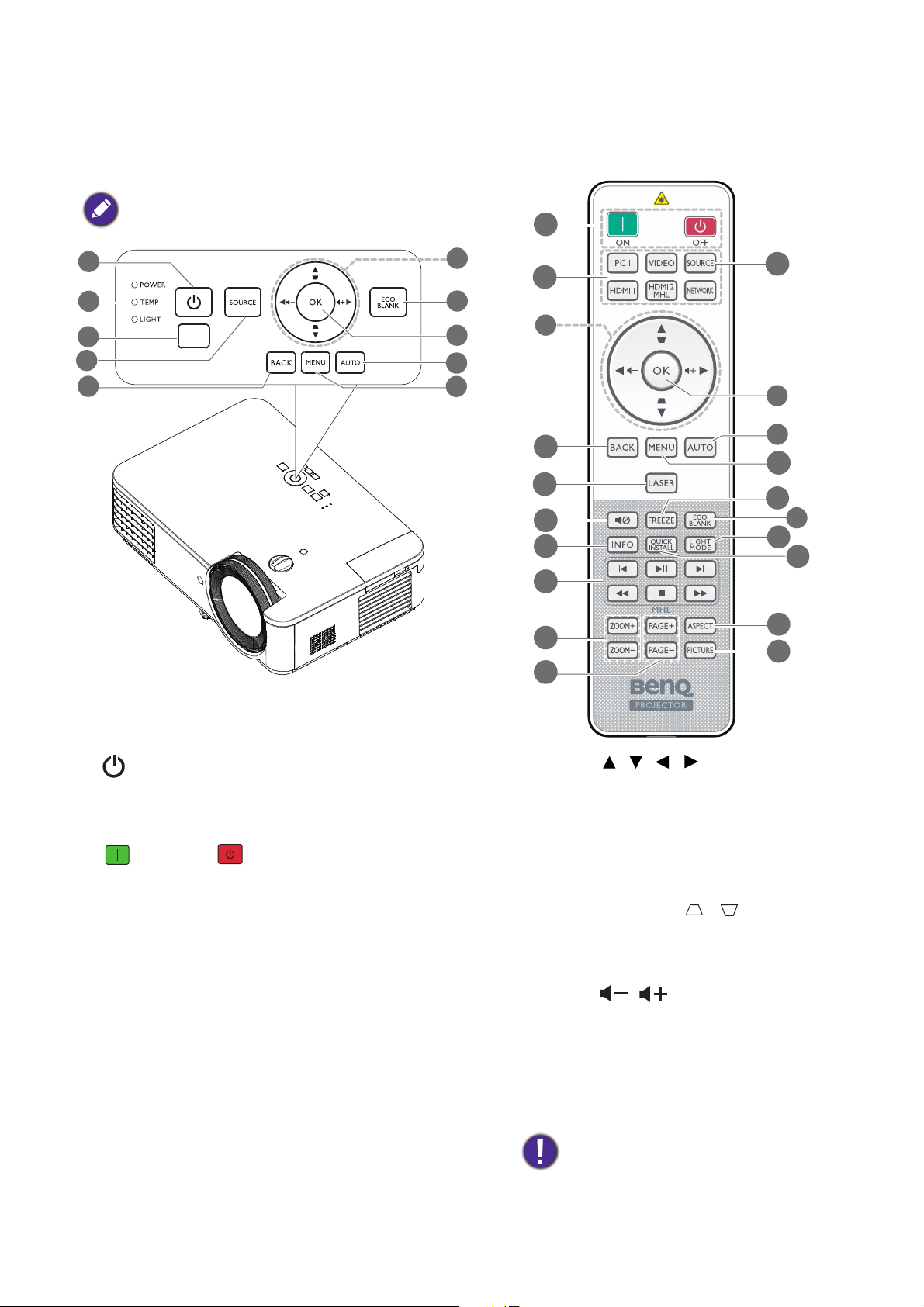
Controale şi funcţii
5
4
6
8
7
9
10
3
2
1
Toate comenzile din taste descrise în acest
document sunt disponibile pe telecomandă
sau proiector.
1
6
5
10
9
7
8
4
11
12
13
14
15
16
17
18
20
212
22
19
Proiector şi telecomandă
1. PORNIRE
Comută proiectorul între modul de
aşteptare şi pornit.
PORNIT/ Oprit
Comută proiectorul între modul de
aşteptare şi pornit.
2. Indicator luminos pentru
ALIMENTARE/Indicator luminos de
avertizare pentru temperatură/Indicator
luminos pentru LUMINĂ
(Consultaţi Indicatori la pagina 44.)
3. Senzor IR pentru telecomandă
4. SOURCE
Afişează bara de selectare a sursei.
5. BACK
Revine la meniul OSD anterior, iese şi
salvează setările meniului.
6. Taste săgeţi ( , , , )
Când este activat meniul OSD (Afişare pe
ecran), aceste taste sunt utilizate ca săgeţi
direcţionale pentru a selecta elementele
de meniu dorite şi pentru a efectua
ajustări.
Taste Corecţie trapez ( , )
Se afişează pagina de corecţie a erorii de
trapez.
Taste volum /
Reduce sau creşte volumul proiectorului.
7. ECO BLANK
Utilizat pentru a ascunde imaginea
ecranului.
Nu blocaţi obiectivul de proiecţie de pe
proiector, întrucât aceasta poate duce
la încălzirea şi deformarea obiectului
care blochează sau chiar poate
provoca un incendiu.
9 Introducere
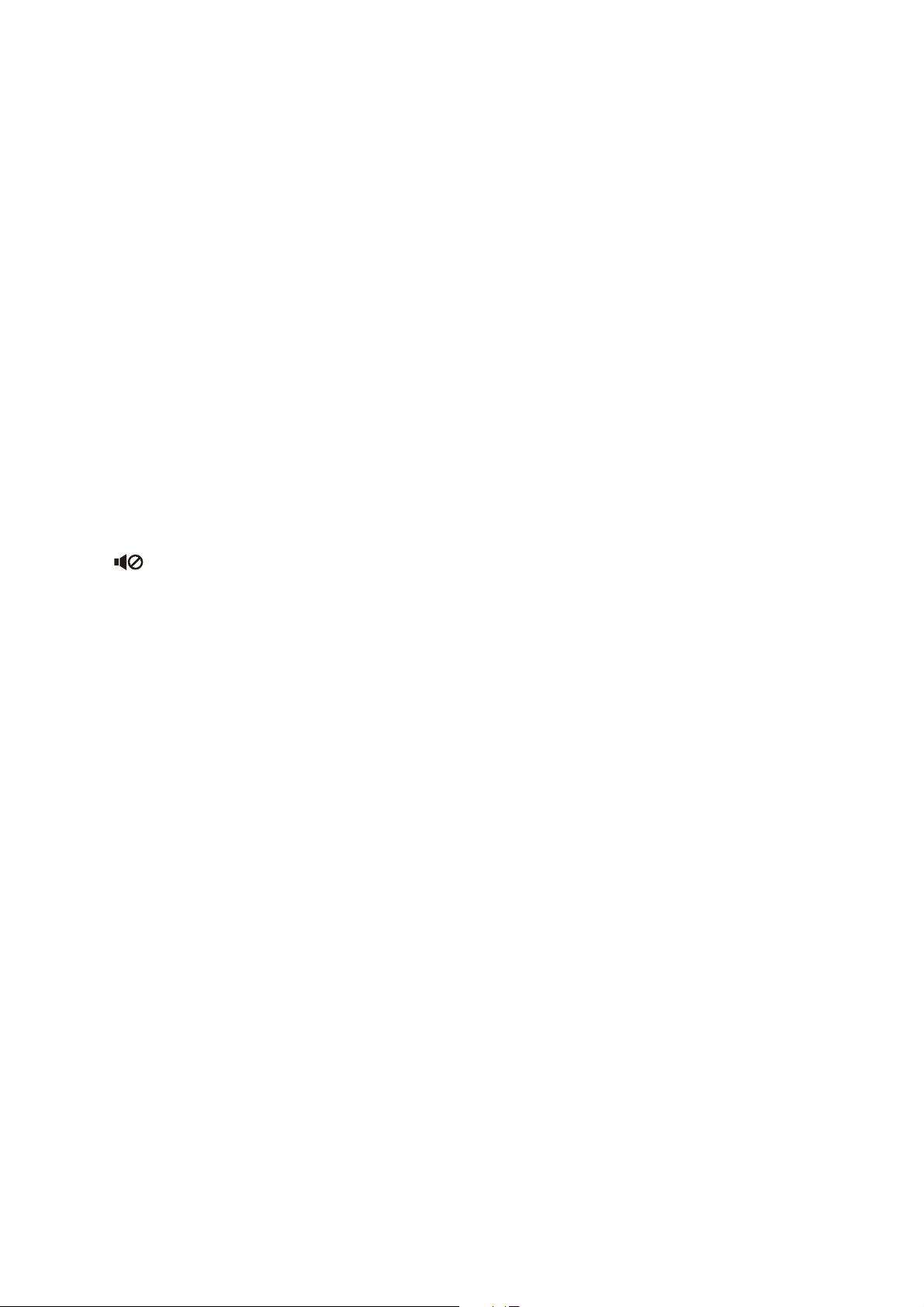
8. OK
16. ZOOM+/ZOOM-
Confirmă elementul de meniu OSD
(Afişare pe ecran) selectat.
9. AUTO
Stabileşte automat temporizările optime
pentru imaginea afişată când se
selectează semnalul PC (RGB analog).
10. MENU
Activează meniul OSD (Afişare pe ecran).
11. Buton de selectare a sursei: PC 1/HDMI 1/
VIDEO/HDMI 2/MHL/NETWORK
Selectează sursa de intrare pentru afişare
PC 1/HDMI 1/VIDEO/HDMI 2/MHL/
NETWORK.
12. LASER
Emite o lumină laser vizibilă indicatoare
pentru prezentare.
13.
Comută sunetul proiectorului între pornit şi
oprit.
14. INFO
Afişează informaţiile proiectorului.
Măreşte sau reduce dimensiunea imaginii
proiectate.
17. PAGE+/PAGE-
Operaţi programul software de afişare (pe
un PC conectat) care răspunde la
comenzile cu o pagină mai sus/mai jos
(cum ar fi Microsoft PowerPoint).
18. FREEZE
Îngheaţă imaginea proiectată.
19. LIGHT MODE
Afişează meniul Mod Sursă de lumină
pentru selectarea unui mod de operare a
sursei de lumină adecvat.
20. QUICK INSTALL
Selectează rapid mai multe funcţii pentru a
regla imaginea proiectată şi afişează
modelul de test.
21. ASPECT
Selectează raportul de aspect al afişajului.
22. PICTURE
Selectează unui mod de imagine.
15. MHL
Activează funcţia MHL.
10 Introducere
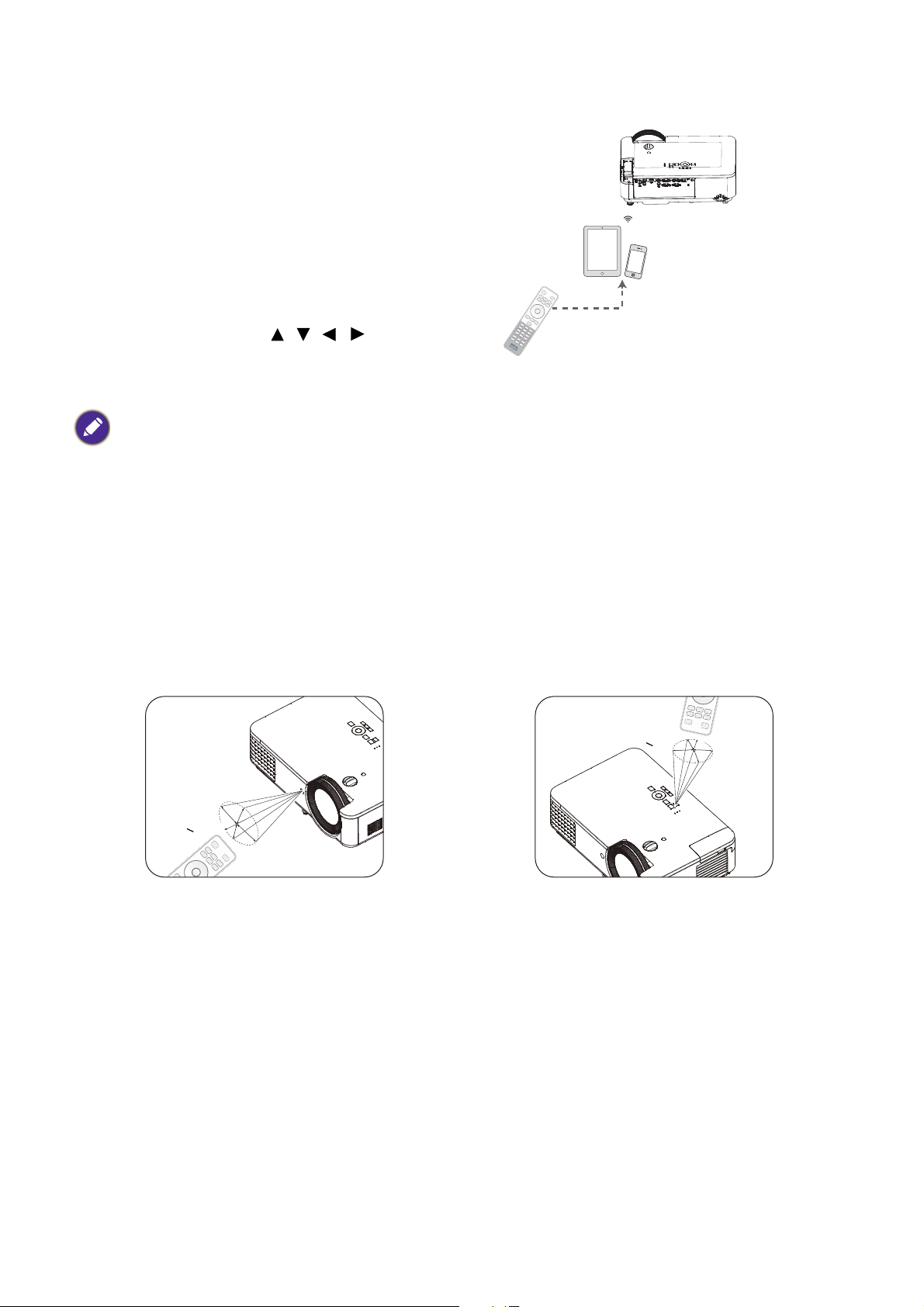
Controlul dispozitivului inteligent folosind telecomanda
A
p
r
o
x
i
m
a
t
i
v
+
3
0
A
p
r
o
x
i
m
a
t
i
v
+
3
0
Când proiectorul proiectează
conţinutul de pe un dispozitiv
inteligent MHL compatibil, puteţi folosi
telecomanda pentru a controla
dispozitivul inteligent.
Pentru a intra în modul MHL, ţineţi
apăsat pe AUTO timp de 3 secunde.
Următoarele butoane sunt disponibile
pentru controlarea dispozitivului
inteligent: Taste săgeţi ( , , , ),
MENU, BACK, OK.
Pentru a ieşi din modul MHL, ţineţi apăsat pe AUTO timp de 3 secunde.
Când proiectorul esste în modul MHL, tastatura proiectorului ar trebui să aibă aceeaşi definiţie cu cea a
tastelor de pe telecomandă.
Distanţa efectivă de funcţionare a telecomenzii
Telecomanda trebuie să fie ţinută într-un unghi de 30 grade perpendicular pe senzorul IR al
telecomenzii proiectorului pentru a funcţiona corect. Distanţa dintre telecomandă şi senzor nu
trebuie să depăşească 8 metri (~ 26 de picioare).
Asiguraţi-vă că nu există obstacole între telecomandă şi senzorul IR de pe proiector, care ar
putea obstrucţiona raza infraroşie.
• Operarea proiectorului din faţă • Operarea proiectorului de sus
11 Introducere
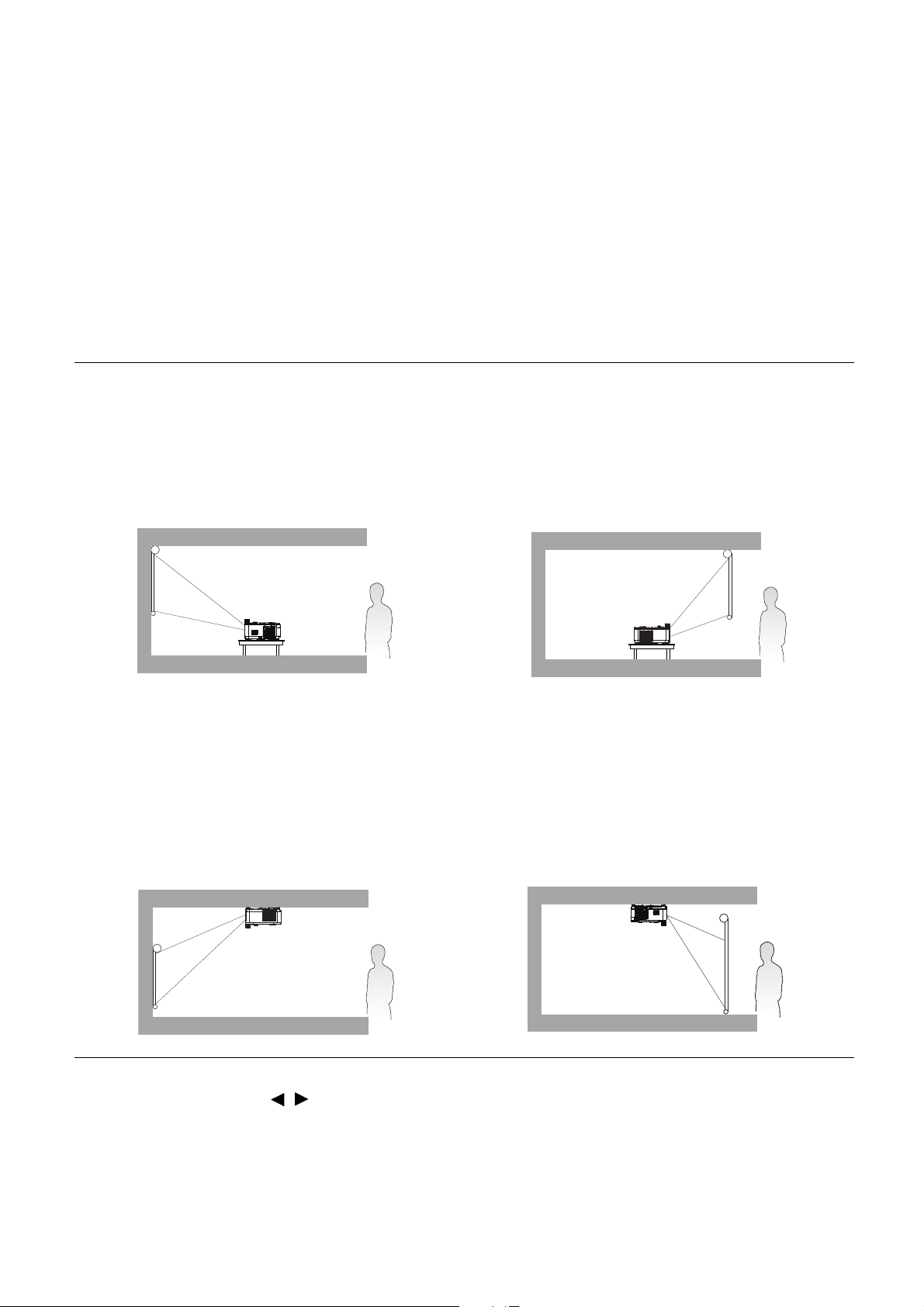
Poziţionarea proiectorului
Alegerea unei locaţii
Înainte de a alege o locaţie în care să instalaţi proiectorului, luaţi în considerare următorii
factori:
• Dimensiunea şi poziţia ecranului
• Locul în care se află priza electrică
• Locul şi distanţa dintre proiector şi restul echipamentului
Puteţi instala proiectorul în următoarele modalităţi.
1. Masă faţă
Alegeţi această locaţie amplasând proiectorul
pe masă în faţa ecranului. Aceasta este cea
mai comună modalitate de a amplasa
proiectorul pentru o configurare rapidă şi
pentru portabilitate.
3. Tavan faţă
Alegeţi această locaţie suspendâd proiectorul
în poziţie răsturnată pe tavan în faţa ecranului.
Cumpăraţi kitul de montare pe tavan/pe
perete a proiectorului BenQ de la distribuitorul
dvs. pentru a monta proiectorul.
2. Masă spate
Alegeţi această locaţie amplasând proiectorul
pe masă în spatele ecranului. Reţineţi că este
necesar un ecran special pentru proiecţia din
spate.
4. Tavan spate
Alegeţi această locaţie suspendând
proiectorul în poziţie răsturnată din spatele
ecranului. Reţineţi că sunt necesare un ecran
special pentru proiecţia din spate şi kitul de
montare pe perete/tavan a proiectorului BenQ
pentru această locaţie de instalare.
După ce porniţi proiectorul, accesaţi Meniul Complex - Setări > Poziţie proiector > Poziţie
proiector şi apăsaţi pe / pentru a selecta o setare.
De asemenea, puteţi folosi tasta QUICK INSTALL de pe telecomandă pentru a accesa acest
meniu.
12 Poziţionarea proiectorului
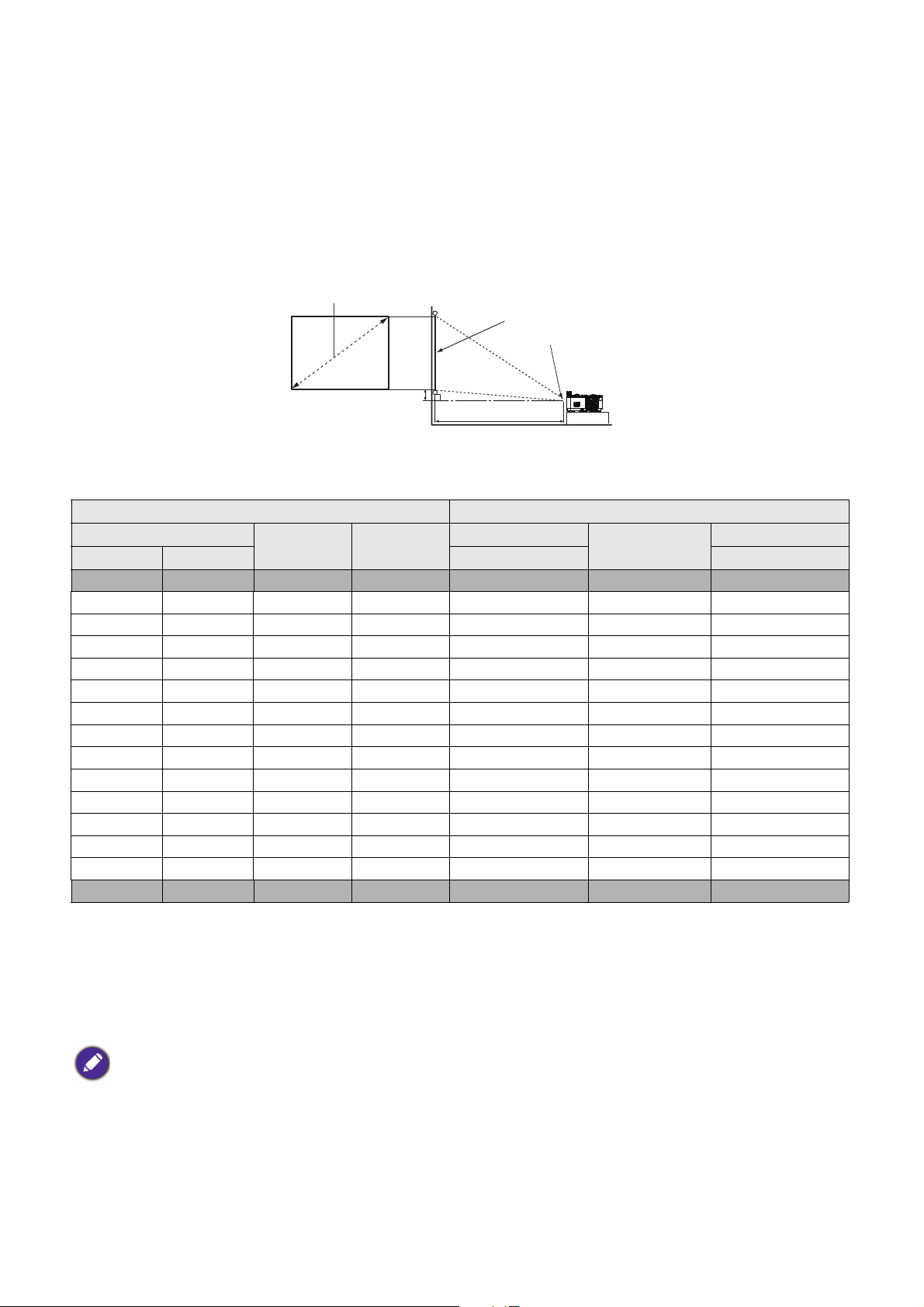
Obţinerea unei dimensiuni dorite a imaginii proiectate
Î
A
Distanţa de proiecţie
Centrul lentilei
Ecran
Diagonala ecranului de 4:3
Decalaj
Distanţa dintre lentila proiectorului şi ecran, setarea de zoom (dacă există) şi formatul video
influenţează dimensiunea imaginii proiectate.
Dimensiuni de proiecţie
LX720
• Raportul de aspect al ecranului este de 4:3 şi imaginea proiectată are un raport de aspect de
4:3.
Dimensiune ecran Distanţa de proiecţie (mm)
Diagonală
Inchi mm (zoom max.) (zoom min.)
30 762 457 610 1093 1395 1696
40 1016 610 813 1468 1871 2273
50 1270 762 1016 1844 2347 2850
60 1524 914 1219 2220 2823 3426
80 2032 1219 1626 2972 3776 4580
100 2540 1524 2032 3724 4729 5733
120 3048 1829 2438 4476 5681 6886
140 3556 2134 2845 5228 6634 8040
160 4064 2438 3251 5980 7587 9193
180 4572 2743 3658 6731 8539 10346
200 5080 3048 4064 7483 9492 11500
220 5588 3353 4470 8235 10444 12653
250 6350 3810 5080 9363 11873 14383
270 6858 4115 5486 10115 12826 15536
300 7620 4572 6096 11243 14255 17266
Î (mm) L (mm)
Distanţă minimă
Medie
Distanţă maximă
De exemplu, dacă utilizaţi un ecran de 120 de inchi, distanţa de proiecţie recomandată este de
5.681 mm.
• Dacă distanţa de proiecţie măsurată este de 7.500 mm, cea mai apropiată potrivire în
coloana „Distanţa de proiecţie (mm)” este de 7.587 mm. Privind de-a lungul rândului,
observaţi că este necesar un ecran de 160 de inchi (circa 4 m).
Toate măsurătorile sunt aproximative şi pot varia faţă de dimensiunile reale.
BenQ vă recomandă, dacă doriţi să instalaţi proiectorul în mod permanent, să testaţi fizic dimensiunea şi
distanţa de proiecţie utilizând proiectorul pe amplasament înainte de a-l instala în mod permanent, pentru a
putea astfel să le adaptaţi la caracteristicile optice ale acestui proiector. Aceasta vă va ajuta să determinaţi
poziţia exactă de montare astfel încât să se potrivească în mod optim locaţiei dvs. de instalare.
13 Poziţionarea proiectorului
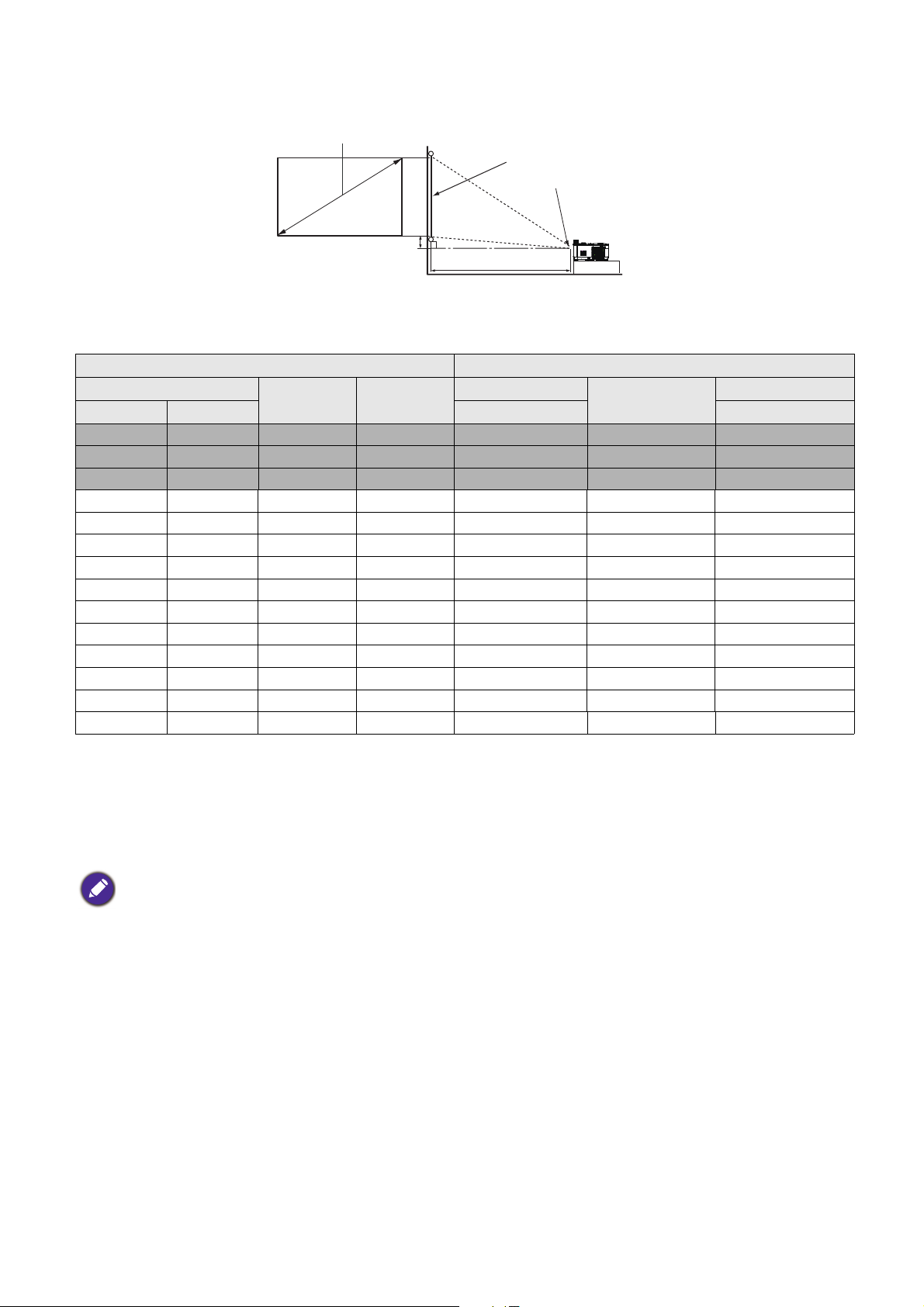
LW720
Î
A
Distanţa de proiecţie
Centrul lentilei
Ecran
Diagonală a ecranului de 16:10
Decalaj
• Raportul de aspect al ecranului este 16:10, iar imaginea proiectată păstrează acest raport de
16:10.
Dimensiune ecran Distanţa de proiecţie (mm)
Diagonală
Inchi mm (zoom max.) (zoom min.)
30 762 404 646 911 116 6 1421
40 1016 538 862 1232 1571 1910
50 1270 673 1077 1554 1977 2400
60 1524 808 1292 1875 2383 2890
80 2032 1077 1723 2518 3194 3870
100 2540 1346 2154 3160 4005 4849
120 3048 1615 2585 3803 4816 5829
140 3556 1885 3015 4445 5627 6809
160 4064 2154 3446 5088 6439 7789
180 4572 2423 3877 5731 7250 8768
200 5080 2692 4308 6373 8061 9748
220 5588 2962 4739 7016 8872 10728
250 6350 3365 5385 7980 10089 12197
300 7620 4039 6462 9586 12116 14646
Î (mm) L (mm)
Distanţă minimă
Medie
Distanţă maximă
De exemplu, dacă utilizaţi un ecran de 120 de inchi, distanţa de proiecţie recomandată este de
4.816 mm.
• Dacă distanţa de proiecţie măsurată este de 5.500 mm, cea mai apropiată potrivire în
coloana „Distanţa de proiecţie (mm)” este de 5.627 mm. Privind de-a lungul rândului,
observaţi că este necesar un ecran de 140 de inchi (circa 3,5 m).
Toate măsurătorile sunt aproximative şi pot varia faţă de dimensiunile reale.
BenQ vă recomandă, dacă doriţi să instalaţi proiectorul în mod permanent, să testaţi fizic dimensiunea şi
distanţa de proiecţie utilizând proiectorul pe amplasament înainte de a-l instala în mod permanent, pentru a
putea astfel să le adaptaţi la caracteristicile optice ale acestui proiector. Aceasta vă va ajuta să determinaţi
poziţia exactă de montare astfel încât să se potrivească în mod optim locaţiei dvs. de instalare.
14 Poziţionarea proiectorului
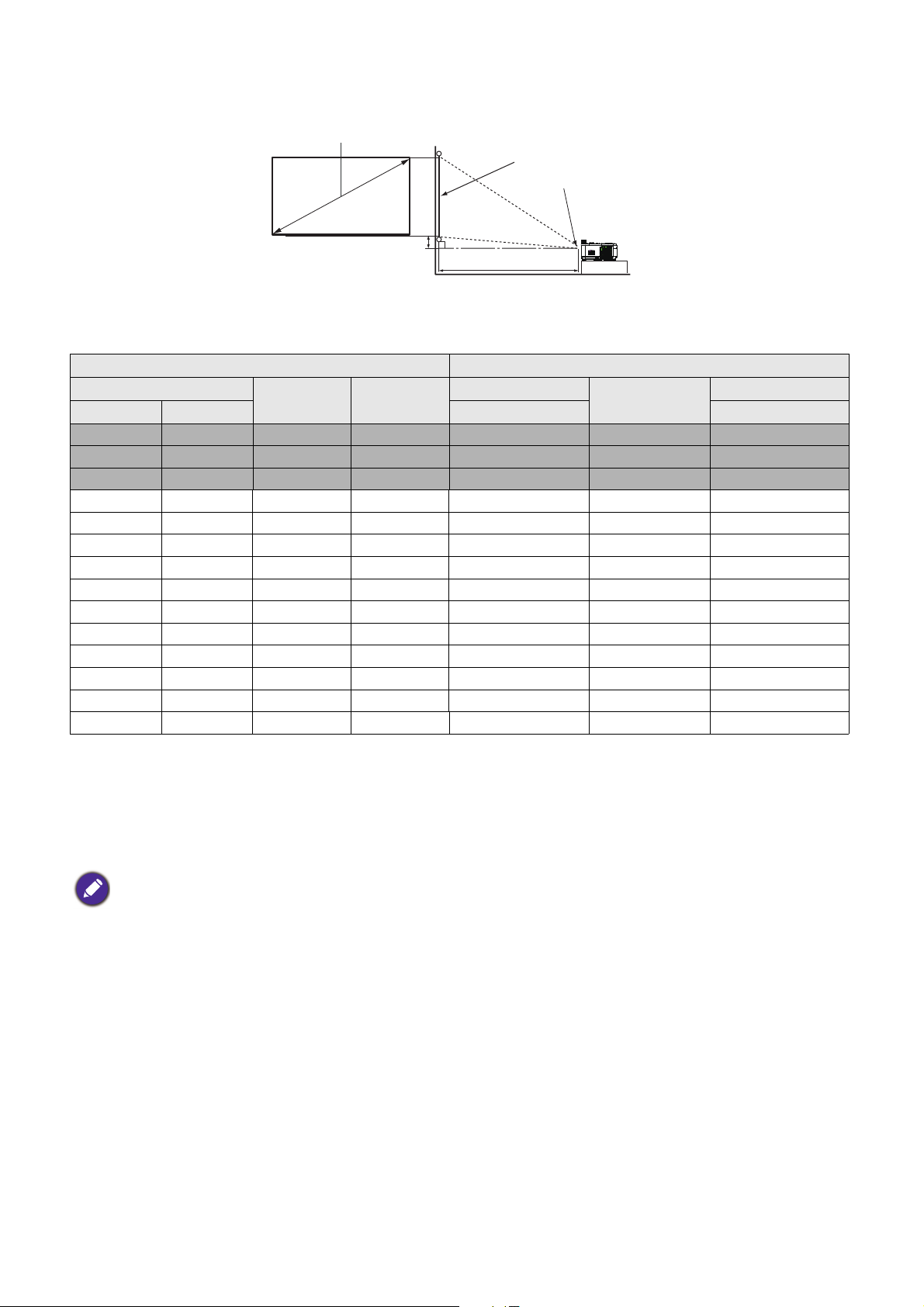
LH720
Î
A
Distanţa de proiecţie
Centrul lentilei
Ecran
Diagonala ecranului de 16:9
Decalaj
• Raportul de aspect al ecranului este de 16:9 şi imaginea proiectată are un raport de aspect
de 16:9.
Dimensiune ecran Distanţa de proiecţie (mm)
Diagonală
Inchi mm (zoom max.) (zoom min.)
30 762 374 664 891 1140 1389
40 1016 498 886 1205 1537 1869
50 1270 623 1107 1520 1934 2348
60 1524 747 1328 1834 2331 2828
80 2032 996 1771 2463 3125 3787
100 2540 1245 2214 3092 3919 4746
120 3048 1494 2657 3721 4713 5704
140 3556 1743 3099 4350 5507 6663
160 4064 1992 3542 4979 6301 7622
180 4572 2241 3985 5608 7095 8581
200 5080 2491 4428 6237 7889 9540
220 5588 2740 4870 6866 8683 10499
250 6350 3113 5535 7809 9873 11937
300 7620 3736 6641 9382 11859 14335
Î (mm) L (mm)
Distanţă minimă
Medie
Distanţă maximă
De exemplu, dacă utilizaţi un ecran de 120 de inchi, distanţa de proiecţie recomandată este de
4.713 mm.
Dacă distanţa de proiecţie măsurată este de 5.500 mm, cea mai apropiată potrivire în coloana
„Distanţa de proiecţie (mm)” este de 5.507 mm. Privind de-a lungul rândului, observaţi că este
necesar un ecran de 140 de inchi (circa 3,5 m).
Toate măsurătorile sunt aproximative şi pot varia faţă de dimensiunile reale.
BenQ vă recomandă, dacă doriţi să instalaţi proiectorul în mod permanent, să testaţi fizic dimensiunea şi
distanţa de proiecţie utilizând proiectorul pe amplasament înainte de a-l instala în mod permanent, pentru a
putea astfel să le adaptaţi la caracteristicile optice ale acestui proiector. Aceasta vă va ajuta să determinaţi
poziţia exactă de montare astfel încât să se potrivească în mod optim locaţiei dvs. de instalare.
15 Poziţionarea proiectorului
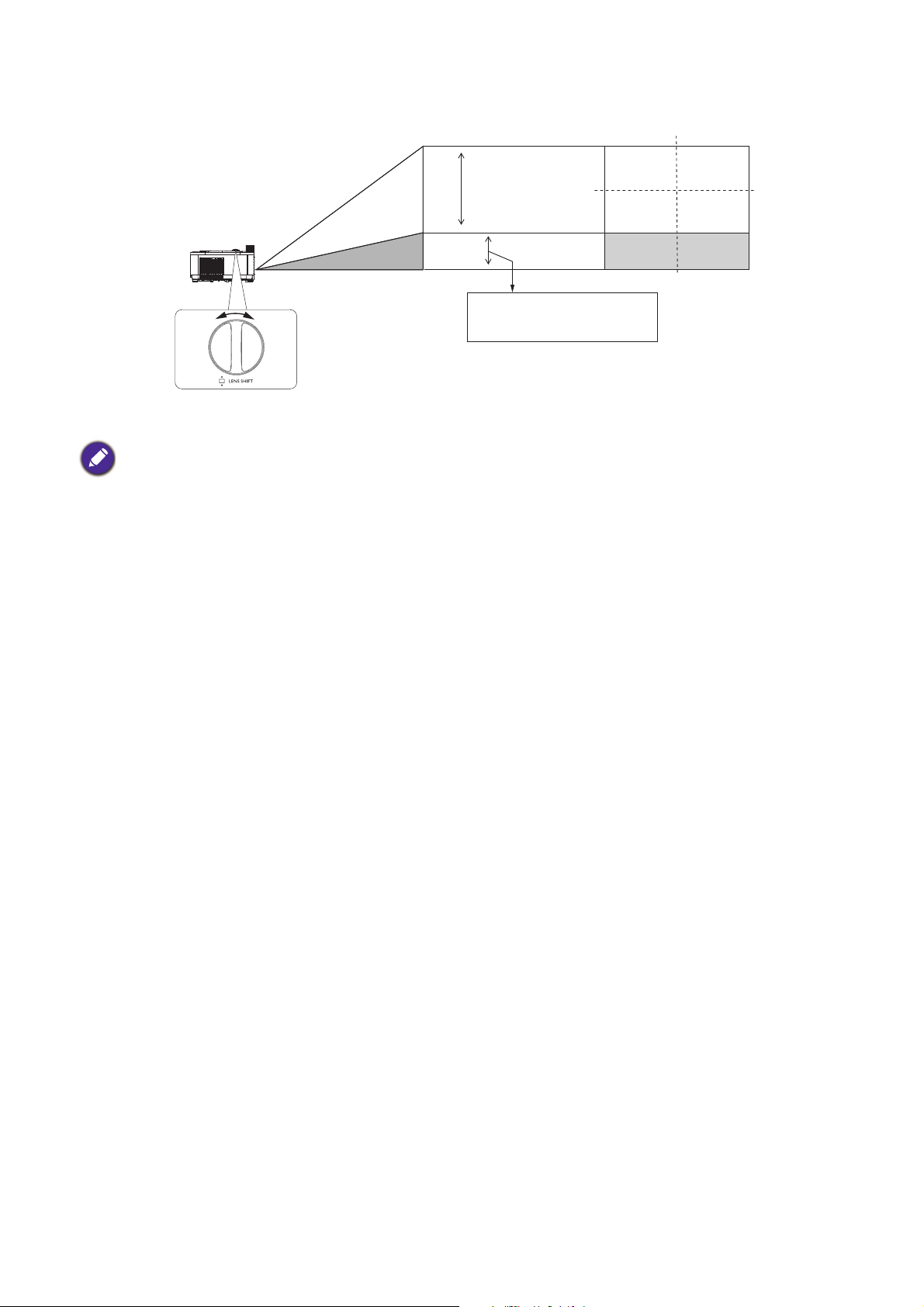
Deplasarea lentilei de proiecţie
Proiecţia
frontală de
pe masă
1V
LX720 LW720 LH720
min. 0,15V 0,125V 0,16V
max. 0,39V 0,25V 0,3V
• Nu mai învârtiţi butonul de ajutare când auziţi un clic care indică faptul că butonul a ajuns la limită.
Învârtirea peste limită a butonului poate cauza deteriorarea sa.
Montarea proiectorului
Dacă intenţionaţi să montaţi proiectorul, vă recomandăm insistent să utilizaţi un kit
corespunzător de montare a proiectorului BenQ şi să vă asiguraţi că acesta este instalat ferm şi
în condiţii de siguranţă.
Dacă utilizaţi un alt kit de montare a proiectorului care nu este marca BenQ, există riscul ca
proiectorul să cadă, din cauza ataşării improprii prin utilizarea altor dimensiuni de montare sau
a şuruburilor de altă lungime.
Înainte de montarea proiectorului
• Cumpăraţi un kit de montare a proiectorului BenQ din acelaşi loc de unde aţi cumpărat şi
proiectorul BenQ.
• BenQ vă recomandă să achiziţionaţi separat un cablu de siguranţă compatibil cu
încuietoarea Kensington şi să îl ataşaţi ferm pe slotul de încuietoare Kensington de pe
proiector şi pe baza consolei de montare. Aceasta va juca un rol suplimentar în fixarea
proiectorului, dacă ataşarea sa pe consola de montare este slăbită.
• Solicitaţi distribuitorului să instaleze proiectorul pentru dvs. Instalarea proiectorului pe cont
propriu poate să cauzeze căderea acestuia şi să aibă drept rezultat vătămări.
• Respectaţi procedurile necesare pentru a preveni căderea proiectorului, cum ar fi în timpul
unui cutremur.
• Garanţia nu acoperă deteriorarea produsului cauzată de montarea proiectorului cu un kit de
montare care nu este marca BenQ.
• Luaţi în considerare temperatura ambiantă din locul în care proiectorul este montat pe
perete/tavan. Dacă se utilizează un dispozitiv de încălzire, temperatura din apropierea
tavanului/peretelui ar putea fi mai ridicată decât se aşteaptă.
• Citiţi manualul de utilizare aferent kitului de montare cu privire la intervalul cuplului.
Strângerea la un cuplu care depăşeşte intervalul recomandat poate cauza deteriorarea
proiectorului şi, ulterior, căderea acestuia.
• Asiguraţi-vă că priza electrică se află la o înălţime acceptabilă pentru a putea opri cu uşurinţă
proiectorul.
16 Poziţionarea proiectorului

Diagramă pentru instalarea pe tavan/perete
Şurub de montare pe tavan/perete: M4
(Max L = 25 mm; min L = 20 mm)
339,5
242,0
216,8
235,7
215,5
149,5
228,0
131,5
235,7
Unitate: mm
Ajustarea imaginii proiectate
Ajustarea unghiului de proiecţie
Dacă proiectorul nu este amplasat pe o
suprafaţă nivelată sau ecranul şi proiectorul nu
sunt perpendiculare unul pe celalalt, imaginea
proiectată devine trapezoidală. Puteţi roti
picioarele de reglare pentru o ajustare fină a
unghiului pe orizontală.
Rotiţi picioarele de reglare în direcţie inversă
pentru a le retrage.
Nu priviţi direct în lentilă în timp ce sursa de lumină este pornit. Lumina puternică de la sursa de lumină vă
poate afecta ochii.
17 Poziţionarea proiectorului
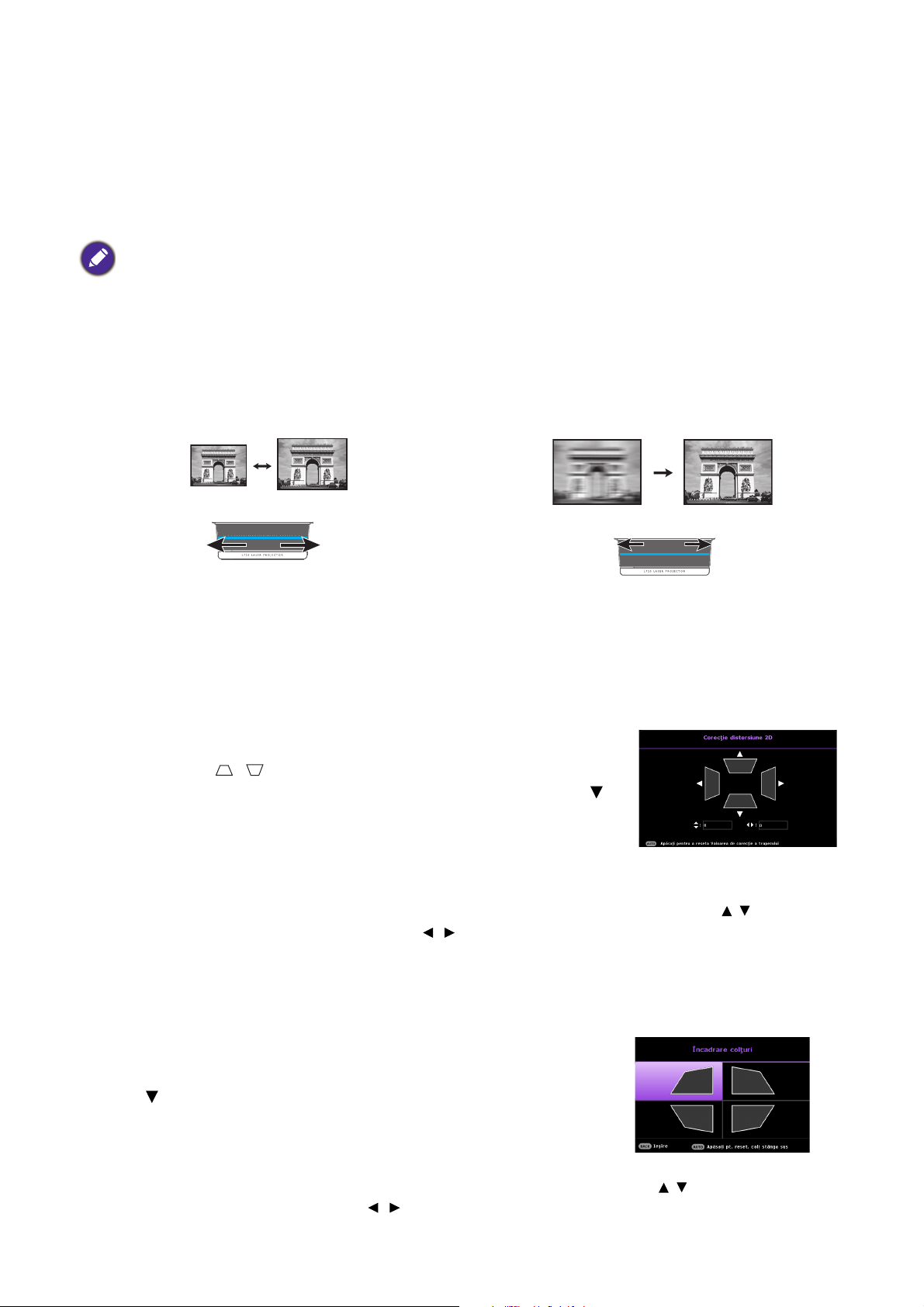
Ajustarea automată a imaginii
Este posibil ca în anumite situaţii să aveţi nevoie de optimizarea calităţii imaginii. Pentru acest
lucru, apăsaţi pe AUTO. În interval de 3 secunde, funcţia incorporată Intelligent Ajustare
automată inteligentă va ajusta din nou valorile Frecvenţă şi Ceas pentru a oferi cea mai bună
calitate a imaginii.
Informaţiile sursei actuale vor fi afişate în colţul ecranului timp de 3 secunde.
Această funcţie este disponibilă doar când selectaţi un semnal PC (RGB analogic).
Reglarea fină a dimensiunii şi clarităţii imaginii
Reglaţi imaginea proiectată la dimensiunea de
care aveţi nevoie prin folosirea inelului de
panoramare.
Accentuaţi imaginea prin rotirea inelului de
focalizare.
Corectarea corecţie distorsiune 2D
Funcţia corecţie distorsiune 2D permite o zonă de instalare mai largă a proiectorului în
comparaţie cu proiectoarele convenţionale având poziţionare limitată în faţa ecranului.
Pentru a corecta aceasta, va trebui să corectaţi manual urmând unul dintre aceşti paşi.
1. Efectuaţi unul dintre următorii paşi pentru a afişa pagina de
corecţie a trapezului 2D.
• Apăsaţi pe / de pe proiector sau de pe telecomandă.
• Apăsaţi pe QUICK INSTALL pe telecomandă. Apăsaţi pe
pentru a evidenţia Corecţie distorsiune 2D şi apăsaţi pe
OK.
• Accesaţi Meniul Complex - Afişaj > Corecţie distorsiune
2D şi apăsaţi pe OK.
2. După Corecţie distorsiune 2D se afişează pagina de corecţie. Apăsaţi pe / pentru a
ajusta valorile pe verticală. Apăsaţi pe / pentru a ajusta valorile pe orizontală.
Reglarea opţiunii Încadrare colţuri
Reglaţi manual cele patru colţuri ale imaginii prin setarea valorilor orizontale şi verticale.
1. Efectuaţi unul dintre următorii paşi pentru a afişa pagina
de încadrare a colţurilor.
• Apăsaţi pe QUICK INSTALL pe telecomandă. Apăsaţi
pe pentru a evidenţia Încadrare colţuri şi apăsaţi pe
OK.
• Accesaţi Meniul Complex - Afişaj > Încadrare colţuri
şi apăsaţi pe OK.
2. După Încadrare colţuri se afişează pagina de corecţie. Apăsaţi pe / pentru a ajusta
valorile pe verticală. Apăsaţi pe / pentru a ajusta valorile pe orizontală.
18 Poziţionarea proiectorului

Conectarea
Notebook sau un
computer desktop
Cablu VGA
Cablu de la VGA la DVI-A
Cablu USB
Componentă video la VGA
(D-Sub) cablu adaptor
Cablu S-Video
Cablu video
Cablu audio
Cablu audio S/D
Cablul USB (Tipul De la A de
la Micro B) conectează la
portul de alimentare al cheii
HDMI fără fir
Cablu HDMI
Cheie HDMI fără fir
1
2345678910
11
Difuzoare
Monitor
Dispozitiv
inteligent
Dispozitiv A/V
La conectarea unei surse de semnal la proiector, asiguraţi-vă că:
1. Opriţi toate echipamentele înainte de a efectua orice conexiuni.
2. Utilizaţi cablurile de semnal corecte pentru fiecare sursă.
3. Asiguraţi-vă că aţi introdus ferm cablurile.
10
21
8
4
6
5
7
11
9
1
3
11
10
7
• La conexiunile indicate mai sus, este posibil ca anumite cabluri să nu fie incluse împreună cu proiectorul
(consultaţi Conţinutul pachetului la pagina 7). Acestea sunt disponibile la magazinele de echipamente
electronice.
• Ilustraţiile privind conectarea sunt doar pentru referinţă. Mufele pentru conectare de pe spatele
proiectorului diferă în funcţie de modelul de proiector.
• Multe notebookuri nu pornesc porturile video externe când sunt conectate la un proiector. De obicei, o
combinaţie de taste, cum ar fi FN + tasta funcţie cu un simbol de monitor, porneşte/opreşte afişajul
extern. Apăsaţi simultan pe FN şi pe tasta funcţională etichetată. Consultaţi documentaţia notebookului
pentru identificarea combinaţiei de taste a notebookului.
• Dacă imaginea video selectată nu este afişată după pornirea proiectorului şi sursa video corectă a fost
selectată, verificaţi dacă dispozitivul de sursă video este pornit şi dacă funcţionează corect. De
asemenea, verificaţi conectarea corectă a cablurilor de semnal.
19 Conectarea
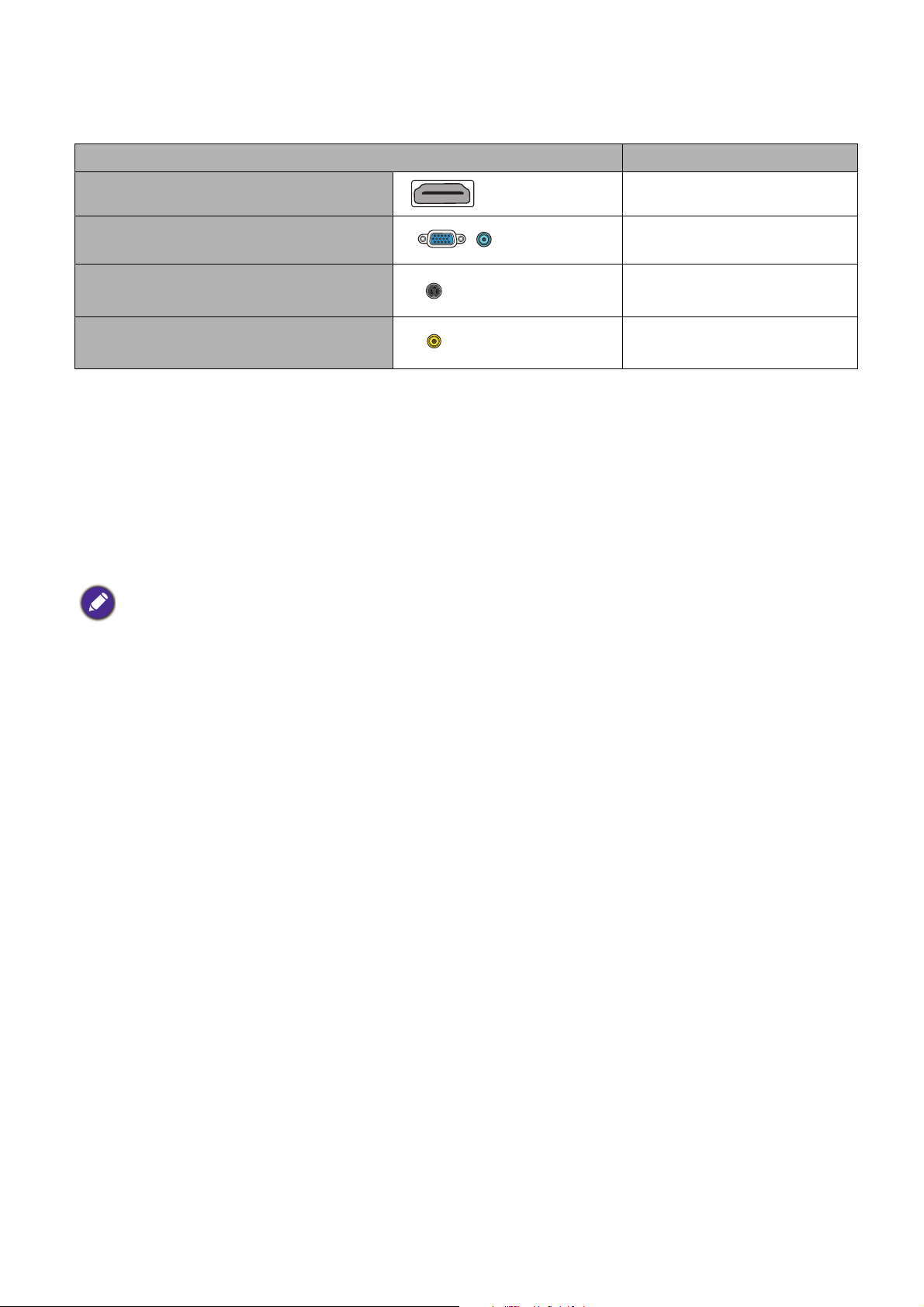
Trebuie doar să conectaţi proiectorul la un dispozitiv de sursă video folosind doar una dintre
metodele de conectare. Fiecare dintre acestea oferă un nivel diferit de calitate video.
Denumire Calitate imagine
HDMI/MHL
Componentă video
(prin semnal de intrare RGB)
S-Video
Video
Cea mai bună
Mai bună
Bună
Normal
Conectarea dispozitivului audio
Proiectorul are difuzor (difuzoare) mono încorporat(e) care este (sunt) proiectat(e) pentru a
furniza funcţionalitate audio de bază care însoţeşte numai prezentările de date în scopuri de
afaceri. Nu este proiectat pentru, nici destinat pentru reproducerea audio stereo necesară în
aplicaţii de tip home theater sau home cinema. Orice intrare audio stereo (dacă există) este
combinată într-o ieşire audio mono obişnuită prin difuzorul (difuzoarele) proiectorului.
Sunetul difuzorului (difuzoarelor) încorporat(e) este dezactivat atunci când mufa IEŞIRE
AUDIO este conectată.
• Proiectorul este capabil numai de redarea sunetului mono mixt, chiar dacă este conectată o intrare audio
stereo.
• Dacă imaginea video selectată nu este afişată după pornirea proiectorului şi sursa video corectă a fost
selectată, verificaţi dacă dispozitivul de sursă video este pornit şi dacă funcţionează corect.
De asemenea, verificaţi conectarea corectă a cablurilor de semnal.
20 Conectarea
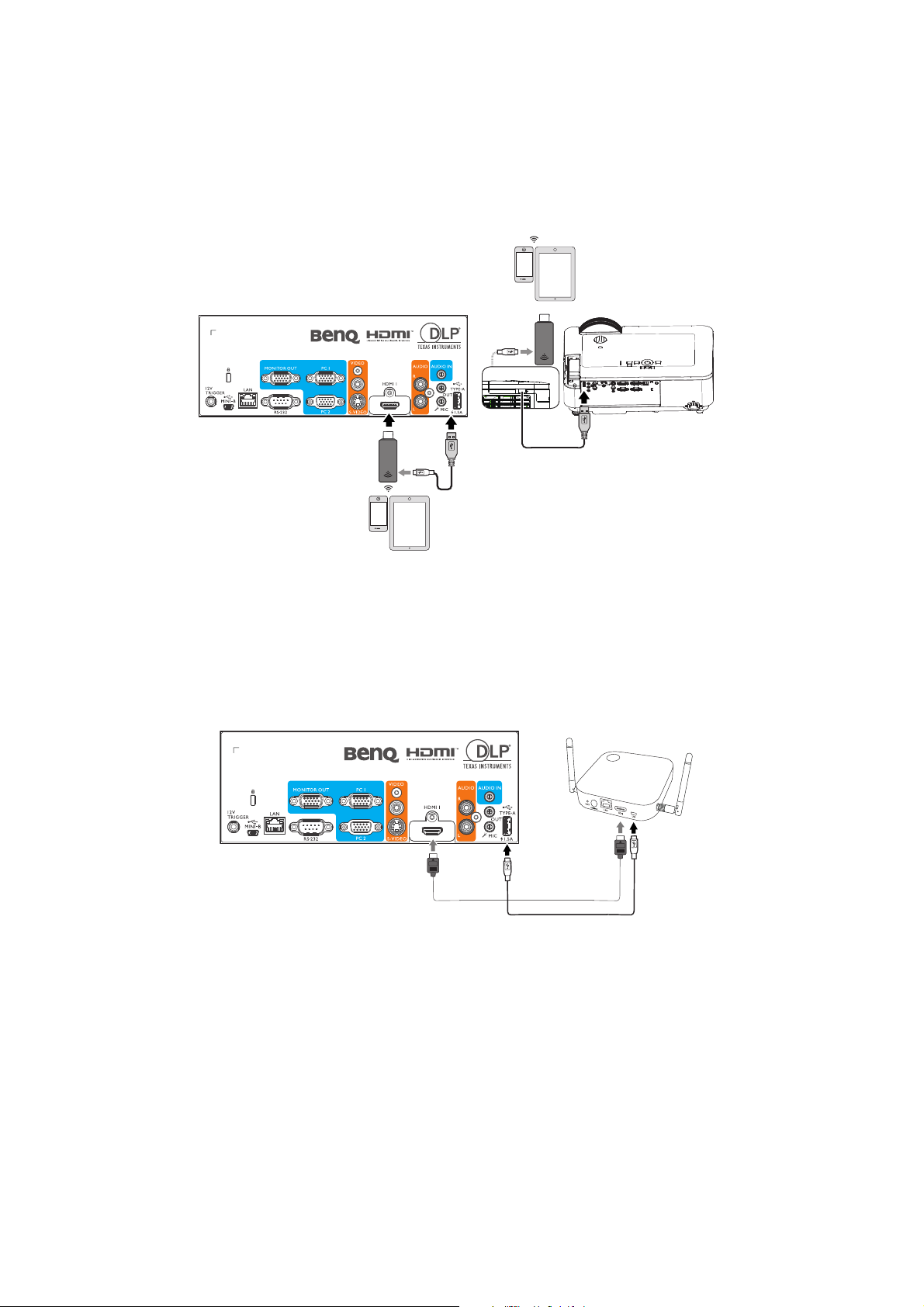
Conectarea dispozitivelor inteligente
Proiectorul poate proiecta conţinutul direct de pe un dispozitiv inteligent cu ajutorul unei chei
hardware fără fir.
Cheie hardware fără fir HDMI (de ex., BenQ QCastMirror, QCast)
• Conectaţi cheia hardware la porturile HDMI I şi TYPE-A de pe proiector şi comutaţi semnalul
de intrare la HDMI-1.
Conectare InstaShow (WDC 10)
• Conectaţi cablul HDMI la mufa de ieşire HDMI a gazdei InstaShow şi la mufa de intrare HDMI
a proiectorului.
• Conectaţi un capăt al cablului USB furnizat la mufa mini USB a gazdei InstaShow şi celălalt
capăt la mufa USD de tip A (1,5 A) a proiectorului.
21 Conectarea

Utilizarea
Pornirea proiectorului
1. Conectaţi cablul de alimentare. Porniţi întrerupătorul
prizei (dacă există). Indicatorul luminos de pornire
este de culoare portocalie după pornirea alimentării.
2. Apăsaţi pe pe proiector sau pe pe
telecomandă pentru a porni proiectorul. Indicatorul
de pornire iluminează intermitent şi rămâne verde
când proiectorul este pornit.
Procedura de pornire durează aproximativ 30 de
secunde. În următorul stadiu de pornire, este
proiectată o siglă.
(Dacă este necesar) Rotiţi inelul de focalizare pentru a ajusta claritatea imaginii.
3. Dacă proiectorul este activat pentru prima dată,
selectaţi limba OSD urmând instrucţiunile de pe
ecran.
4. Dacă vi se solicită o parolă, apăsaţi pe tastele săgeţi
pentru a introduce o parolă din şase cifre. Consultaţi
Utilizarea funcţiei de parolă la pagina 25.
5. Porniţi toate echipamentele conectate.
6. Proiectorul va căuta semnale de intrare. Se afişează
semnalul de intrare în curs de scanare. Dacă
proiectorul nu detectează un semnal valid, mesajul „Fără semnal” va continua să fie afişat
până când este găsit un semnal de intrare.
Puteţi de asemenea să apăsaţi pe SOURCE pentru a selecta semnalul de intrare dorit.
Consultaţi Comutarea semnalului de intrare la pagina 26.
• Utilizaţi accesoriile originale (de exemplu, cablul de alimentare) pentru a evita eventualele riscuri, cum
ar fi şocurile electrice şi incendiul.
• Dacă proiectorul este încă fierbinte în urma unei activităţi anterioare, acesta va porni ventilatorul de
răcire timp de aproximativ 90 de secunde, înainte de a alimenta sursa de lumină.
• Capturile de ecran din Asistentul de configurare sunt doar pentru referinţă şi pot fi diferite de designul
actual.
• Dacă frecvenţa/rezoluţia semnalului de intrare depăşeşte intervalul de funcţionare al proiectorului, se
afişează mesajul „În afara intervalului” pe ecranul de fundal. Vă rugăm să schimbaţi la un semnal de
intrare care este compatibil cu rezoluţia proiectorului sau să setaţi semnalul de intrare la o setare mai
mică. Consultaţi Diagramă de temporizare la pagina 48.
• Dacă nu se detectează niciun semnal timp de 3 minute, proiectorul va intra automat în modul de
economisire a energiei.
22 Utilizarea

Calibrarea funcţiei LumiExpert
2
1
2
6
5
3
4
142
5
3
6
Când se activează funcţia LumiExpert pentru prima dată, urmaţi paşii de mai jos pentru a
calibra LumiExpert.
1. Accesaţi Meniul Complex > Imagine > LumiExpert şi apăsaţi pe OK.
2. Selectaţi Calibrare manuală şi apăsaţi pe OK.
3. Primul mesaj reaminteşte utilizatorului să verifice dacă
lumina ambientală din cameră este puternică. Apăsaţi OK
pentru a trece la următorul pas.
4. Al doilea mesaj reaminteşte utilizatorului să verifice dacă
lumina ambientală din cameră este întunecată.
5. Apăsaţi pe OK pentru a afişa condiţia îndeplinită.
Utilizarea meniurilor
Proiectorul este echipat cu 2 tipuri de meniuri OSD (Afişare pe
ecran) pentru efectuarea diferitelor ajustări şi setări.
• De bază Meniul OSD (Afişare pe ecran): conţine funcţii
meniurilor de bază. (Consultaţi Meniu de bază la pagina 32)
• Avansată Meniul OSD (Afişare pe ecran): conţine funcţii meniurilor complete. (Consultaţi
Meniul Complex la pagina 34)
Pentru a accesa meniul OSD, apăsaţi pe MENU pe proiector sau pe telecomandă.
• Folosiţi tastele cu săgeţi ( / / / ) de pe proiector sau de pe telecomandă pentru a vă
deplasa printre elementele meniurilor.
• Folosiţi OK de pe proiector sau telecomandă pentru a confirma elementul selectat din meniu.
Când folosiţi prima dată proiectorul (după finalizarea configurării iniţiale), se afişează meniul
OSD de bază.
Capturile de ecran OSD sunt doar pentru referinţă şi pot fi diferite de designul actual.
Mai jos, puteţi găsi o prezentare generală a meniului OSD Simplă.
Apăsaţi pe OK
Tip meniu
pentru a intra în
meniu.
Meniul
principal
Stare
Semnal de
intrare curent
Apăsaţi pe MENU
pentru a accesa
pagina anterioară
sau pentru a ieşi.
23 Utilizarea

Dacă intenţionaţi să comutaţi de la meniul OSD Simplă la meniul OSD Avansată, urmaţi
1
7
6
2
3
4
5
1
5
26374
instrucţiunile de mai jos:
1. Accesaţi Meniu de bază > Tip meniu.
2. Apăsaţi pe OK şi apăsaţi pe / pentru a selecta Avansată. Când porniţi din nou
proiectorul, puteţi accesa meniul OSD Avansată apăsând pe MENU.
Mai jos, puteţi găsi o prezentare generală a meniului OSD Avansată.
Meniul
principal şi
pictograma
meniului
principal
Apăsaţi pe
BACK pentru a
accesa pagina
anterioară.
Apăsaţi pe
MENU pentru a
Submeniu
accesa pagina
anterioară sau
pentru a ieşi.
Semnal de
intrare
Stare
curent
Apăsaţi pe
OK pentru
a intra în
meniu.
De asemenea, când vreţi să comutaţi de la meniul OSD Avansată la meniul OSD Simplă,
urmaţi instrucţiunile de mai jos:
1. Accesaţi Meniul Complex - Sistem > Setări meniu şi apăsaţi pe OK.
2. Selectaţi Tip meniu şi OK.
3. Apăsaţi pe / pentru a selecta Simplă. Când porniţi din nou proiectorul, puteţi accesa
meniul OSD Simplă apăsând pe MENU.
24 Utilizarea

Fixarea proiectorului
Utilizarea unei încuietori cu cablu de securitate
Proiectorul trebuie instalat într-un loc sigur pentru a preveni furtul. În caz contrar, achiziţionaţi o
încuietoare, cum ar fi o încuietoare Kensington, pentru a fixa proiectorul. Puteţi localiza un slot
de încuietoare Kensington pe partea din spate a proiectorului. Vedeţi elementul 18 pe pagina 8.
O încuietoare cu cablu de securitate Kensington reprezintă de obicei o combinaţie de taste şi
încuietoarea. Consultaţi documentaţia încuietorii pentru a afla modul de utilizare.
Utilizarea funcţiei de parolă
Setarea unei parole
1. Accesaţi Meniul Complex - Setări > Setări securitate. Apăsaţi pe OK. Se afişează pagina
Setări securitate.
2. Evidenţiaţi Schimbare parolă şi apăsaţi pe OK.
3. Cele patru taste săgeţi ( , , , ) reprezintă cele
4 cifre (1, 2, 3, 4). În conformitate cu parola dorită,
apăsaţi pe tastele săgeţi pentru a introduce şase
cifre pentru parolă.
4. Confirmaţi noua parolă prin reintroducerea acesteia.
După ce aţi setat parola, meniul OSD revine la
pagina Setări securitate.
5. Pentru a activa funcţia Blocare pornire, apăsaţi pe
/ pentru a evidenţia Blocare pornire şi apăsaţi
pe / pentru a selecta Pornit. Introduceţi din nou parola.
• Cifrele introduse sunt afişate ca asteriscuri pe ecran. Notaţi parola selectată şi păstraţi-o într-un loc sigur,
înainte sau imediat după introducerea parolei, astfel încât să o aveţi la dispoziţie în cazul în care o uitaţi.
• După ce a fost setată parola şi opţiunea de blocare a pornirii este activată, proiectorul poate fi folosit
doar dacă este introdusă parola corectă la fiecare pornire a proiectorului.
Dacă uitaţi parola
Dacă introduceţi o parolă greşită, se afişează mesajul
de eroare privind parola, apoi se afişează mesajul
Introduceţi Parola Curentă. Dacă nu vă aduceţi aminte
parola, puteţi folosi procedura de reamintire a parolei.
Consultaţi Introducerea procedurii de reamintire a
parolei la pagina 25.
Dacă aţi introdus o parolă greşită succesiv de 5 ori,
proiectorul se va opri automat într-un timp scurt.
Introducerea procedurii de reamintire a parolei
1. Ţineţi apăsat pe AUTO timp de 3 secunde.
Proiectorul afişează un număr codificat pe ecran.
2. Notaţi numărul şi opriţi proiectorul.
3. Apelaţi centrul local de service BenQ pentru
decodarea numărului. Este posibil să vi se solicite
documentaţia pentru dovada achiziţionării pentru a
se verifica dacă sunteţi un utilizator autorizat al
proiectorului.
25 Utilizarea

Modificarea parolei
1. Accesaţi Meniul Complex - Setări > Setări securitate > Schimbare parolă.
2. Apăsaţi pe OK. Se afişează mesajul „Introduceţi Parola Curentă”.
3. Introduceţi vechea parolă.
• Dacă parola este corectă, se afişează alt mesaj „Introduceţi Parola Nouă”.
• Dacă parola este incorectă, se afişează mesajul de eroare privind parola şi se afişează
mesajul „Introduceţi Parola Curentă” care sugerează să încercaţi din nou. Puteţi apăsa
pe BACK pentru a anula modificarea sau pentru a încerca o altă parolă.
4. Introduceţi o parolă nouă.
5. Confirmaţi noua parolă prin reintroducerea acesteia.
Dezactivarea funcţiei de parolă
Pentru a dezactiva protecţia prin parolă, accesaţi Meniul Complex - Setări > Setări securitate
> Blocare pornire şi apăsaţi pe / pentru a selecta Oprit. Se afişează mesajul „Introduceţi
Parola Curentă”. Introduceţi parola curentă.
• Dacă parola este corectă, meniul OSD revine la pagina Setări securitate. Nu va mai
trebui să introduceţi parola data viitoare când porniţi proiectorul.
• Dacă parola este incorectă, se afişează mesajul de eroare privind parola şi se afişează
mesajul „Introduceţi Parola Curentă” care sugerează să încercaţi din nou. Puteţi apăsa
pe BACK pentru a anula modificarea sau pentru a încerca o altă parolă.
Deşi funcţia de parolă este dezactivată, trebuie să păstraţi vechea parolă, în cazul în care trebuie să
reactivaţi funcţia de parolă prin introducerea vechii parole.
Comutarea semnalului de intrare
Proiectorul poate fi conectat la mai multe dispozitive în acelaşi
timp. Totuşi, poate afişa un singur ecran complet deodată. La
pornire proiectorul caută automat semnalele disponibile.
Asiguraţi-vă că meniul Meniul Complex - Setări > Căutare
automată sursă este setat ca Pornit dacă vreţi ca proiectorul
să caute automat semnale.
Pentru a selecta sursa:
1. Apăsaţi pe SOURCE. Se afişează o bară de selectare a sursei.
2. Apăsaţi pe / până când semnalul dorit este selectat şi apăsaţi pe OK.
După detectarea semnalului, informaţiile sursei selectate se vor afişa în colţul ecranului timp
de câteva secunde. Dacă la proiector sunt conectate mai multe echipamente, repetaţi paşii
1-2 pentru a căuta un alt semnal.
• Nivelul de luminozitate a imaginii proiectate se va modifica în mod corespunzător când comutaţi între
diferite semnale de intrare.
• Pentru a obţine imagini optime, trebuie să selectaţi şi să utilizaţi un semnal de intrare care emite la
rezoluţia nativă a proiectorului. Orice alte rezoluţii vor fi scalate de proiector în funcţie de setarea „raport
de aspect”, ceea ce poate cauza o anumită distorsiune a imaginii sau pierderea clarităţii. Consultaţi
Raport aspect la pagina 32.
26 Utilizarea

Controlarea proiectorului prin LAN
Reţeaua LAN prin cablu vă permite să gestionaţi proiectorul de pe un computer utilizând un
browser web atunci când computerul şi proiectorul sunt conectate corespunzător la aceeaşi
reţea locală.
Configurarea setărilor LAN cu fir
Dacă dispuneţi de DHCP:
1. Luaţi un cablu RJ45 şi conectaţi un capăt la mufa de intrare LAN a proiectorului şi celălalt
capăt la portul RJ45.
• Când conectaţi cablul RJ45, evitaţi rularea şi răsucirea cablului, deoarece este posibil să apară
interferenţe sau întreruperi ale semnalului.
2. Accesaţi Meniul Complex - Reţea > LAN cablat. Apăsaţi pe OK. Se afişează pagina LAN
cablat.
3. Apăsaţi pe pentru a selecta DHCP şi apoi apăsaţi pe / pentru a selecta Pornit.
4. Aşteptaţi circa 15 - 20 de secunde, după care accesaţi din nou pagina LAN cablat.
5. Se vor afişa setările Adresă IP, Mască de subreţea, Gateway implicit şi Server DNS.
Notaţi adresa IP care se afişează în rândul Adresă IP.
• Dacă adresa IP tot nu se afişează, contactaţi administratorul ITS.
6. Reveniţi la pagina Meniul Complex - Reţea > LAN cablat.
7. Apăsaţi pe pentru a evidenţia Descoperire dispozitiv AMX şi apăsaţi pe / pentru a
selecta Pornit sau Oprit. Când funcţia Descoperire dispozitiv AMX este setată la Pornit,
proiectorul poate fi detectat de un controler AMX.
Dacă nu dispuneţi de DHCP:
1. Accesaţi pagina Meniul Complex - Reţea > LAN cablat.
2. Apăsaţi pe pentru a selecta DHCP şi apoi apăsaţi pe / pentru a selecta Oprit.
3. Contactaţi administratorul ITS pentru informaţii despre setările Adresă IP, Mască de
subreţea, Gateway implicit şi Server DNS.
4. Apăsaţi pe pentru a evidenţia elementul pe care doriţi să-l modificaţi şi apăsaţi pe OK.
5. Apăsaţi pe / pentru a deplasa cursorul şi apoi apăsaţi pe / pentru a introduce
valoarea.
6. Pentru a salva setarea, apăsaţi pe OK. Dacă nu doriţi să salvaţi setarea, apăsaţi pe BACK.
7. Apăsaţi pe pentru a evidenţia Apply (Aplicare) şi apăsaţi pe OK.
8. Reveniţi la pagina Meniul Complex - Reţea > LAN cablat, apăsaţi pe pentru a evidenţia
Descoperire dispozitiv AMX şi apăsaţi pe / pentru a selecta Pornit sau Oprit.
9. Apăsaţi pe MENU pentru a ieşi din meniu.
27 Utilizarea

Actualizare firmware prin LAN
1
2
BenQ Easy Firmware Updater este un program software care activează actualizarea de la
distanţă şi centralizată a proiectorului în reţea BenQ pe un computer gazdă.
Funcţiile cheie ale programului BenQ Easy Firmware Updater includ:
• Căutarea proiectoarelor într-o reţea secundară diferită.
• Compatibilitate pentru actualizare firmware pentru mai multe proiectoare simultan (maximum
255).
Pentru mai multe informaţii despre instrument, contactaţi departamentul de service BenQ.
Controlarea de la distanţă a proiectorului printr-un browser web
După ce găsiţi adresa IP a proiectorului şi proiectorul se află în modul de aşteptare, puteţi folosi
orice computer care se află în aceeaşi reţea pentru a controla proiectorul.
1. Introduceţi adresa proiectorului în bara de adresă din browser şi apăsaţi pe Accesare.
2. Se deschide pagina de funcţionare în reţea la distanţă. Această pagină (Crestron eControl)
vă permite să controlaţi proiectorul precum aţi utiliza telecomanda sau panoul de control de
pe proiector.
1. Pentru a comuta sursa de intrare, faceţi clic pe semnalul dorit.
Lista surselor diferă în funcţie de conectorii disponibili pe proiector. Sursa „Video” corespunde
semnalului video.
28 Utilizarea

2. Meniu
1
2
5
3
4
PC automat
Blank (Gol)
Intrare
()
( )
()
()
Consultaţi Proiector şi telecomandă la pagina 9 pentru detalii.
OK Activează elementul de meniu OSD (Afişare pe ecran) selectat.
Pagina Tools (Instrumente) vă permite să gestionaţi proiectorul, să configuraţi setările de
control în reţea LAN şi să securizaţi accesul la funcţionarea în reţea la distanţă pe acest
proiector.
1. Puteţi denumi proiectorul, păstra evidenţa locaţiei acestuia şi a persoanei responsabile.
2. Puteţi regla Setări control LAN.
3. După setare, accesul la funcţionarea în reţea la distanţă pe acest proiector este protejat
prin parolă.
4. După setare, accesul la pagina cu Tools (Instrumente) este protejat prin parolă.
5. Apăsaţi pe Ieşire pentru a reveni la pagina pentru funcţionarea în reţea la distanţă.
29 Utilizarea

După efectuarea reglajelor, apăsaţi pe butonul Trimitere şi datele vor fi salvate pe proiector.
Apăsaţi pe Ieşire pentru
a reveni la pagina pentru
funcţionarea în reţea la
distanţă.
Fiţi atent la limitarea privind lungimea intrărilor (inclusiv spaţiile şi alte semne de punctuaţie) din
lista de mai jos:
Element
categorie
Lungime intrare Număr maxim de caractere
Control Crestron Adresă IP 15
ID IP 4
Port 5
Proiector Nume proiector 22
Locaţie 22
Alocat către (nu este cazul)
Configurare
reţea
DHCP (activat) 15
Adresă IP 15
Mască de subreţea 15
Gateway implicit 15
Server DNS (nu este cazul)
Parolă utilizator Activată (nu este cazul)
Parolă nouă 15
Confirmare 15
Parolă
administrator
Activată (nu este cazul)
Parolă nouă 15
Confirmare 15
Pagina Info (Informaţii) afişează informaţiile despre proiector şi starea acestuia.
Pentru mai multe informaţii, vizitaţi http://www.crestron.com şi www.crestron.com/getroomview.
30 Utilizarea

Oprirea proiectorului
1. Apăsaţi pe de pe proiector sau de pe
telecomandă şi se va afişa un mesaj prin care vi se
solicită confirmarea. Dacă nu răspundeţi în câteva
secunde, mesajul va dispărea.
2. Apăsaţi pe sau pe a doua oară. Indicatorul
luminos de pornire este portocaliu şi iluminează
intermitent, sursa de lumină pentru proiecţie se
opreşte, iar ventilatoarele continuă să funcţioneze
timp de aproximativ 90 de secunde pentru a răci
proiectorul.
3. Când procesul de răcire s-a încheiat, indicatorul luminos de pornire este portocaliu
constant, iar ventilatoarele se opresc. Scoateţi cablul de alimentare din priza de curent
electric.
• Pentru a proteja sursa de lumină, proiectorul nu va răspunde la nicio comandă în timpul procesului de
răcire.
• Nu porniţi proiectorul imediat după ce l-aţi oprit deoarece căldura excesivă poate scurta durata de
funcţionare a sursei de lumină.
• Durata de funcţionare a sursei de lumină diferă în funcţie de condiţiile de mediu şi de utilizare.
Oprirea directă
Cablul de alimentare de c.a. se poate scoate imediat după oprirea proiectorului. Pentru a
proteja sursa de lumină, aşteptaţi aproximativ 10 minute înainte de a reporni proiectorul.
Când încercaţi să reporniţi proiectorul, este posibil ca ventilatoarele să funcţioneze câteva
minute pentru a-l răci. În astfel de cazuri, apăsaţi din nou pe sau pe pentru a porni
proiectorul după ce ventilatoarele se opresc şi indicatorul luminos de alimentare devine
portocaliu.
31 Utilizarea

Utilizarea meniului
Imagine 15:9
(LX720)
(LW720)
(LH720)
Imagine 4:3
Imagine 16:9
Imagine 4:3
Imagine 16:9
Imagine 16:10
Reţineţi faptul că meniurile OSD (Afişare pe ecran) pot să difere în funcţie de tipul de semnal
selectat şi de modelul de proiector pe care îl folosiţi.
Elementele meniurilor sunt disponibile când proiectorul detectează cel puţin un semnal valid.
Dacă nu există niciun echipament conectat la proiector sau nu este detectat niciun semnal,
sunt accesibile elemente de meniu limitate.
Meniu de bază
Cu cât valoarea este mai mare, cu atât imaginea este mai luminoasă.
Luminozitate
Ajustaţi această opţiune, astfel încât zonele negre ale imaginii să apară ca
fiind total negre şi detaliul din zonele întunecate să fie vizibil.
Sunt disponibile mai multe opţiuni pentru setarea raportului de aspect al
imaginii în funcţie de sursa semnalului de intrare.
• Auto: Scalează o imagine în
mod proporţional pentru a se
potrivi cu rezoluţia nativă a
proiectorului la lăţimea
orizontală sau verticală.
Raport aspect
• Real: Proiectează imaginea
la rezoluţia sa originală şi o
redimensionează pentru a
se încadra în zona de
afişare. Pentru semnalele de
intrare cu rezoluţii mai
reduse, imaginea proiectată
va fi afişată la dimensiunea
iniţială.
• 4:3: Scalează o imagine
pentru a fi afişată în centrul
ecranului cu un raport de
aspect de 4:3.
• 16:9: Scalează o imagine
pentru a fi afişată în centrul
ecranului cu un raport de
aspect de 16:9.
• 16:10: Scalează o imagine
care este afişată în centrul
ecranului cu un raport de
aspect de 16:10.
32 Utilizarea meniului

Mod imagine
Proiectorul este presetat cu mai multe moduri de imagine predefinite dintre
care îl puteţi alege pe cel potrivit mediului de utilizare şi tipul imaginii
semnalului de intrare.
• Luminos: Maximizează luminozitatea imaginii proiectată. Acest mod
este adecvat pentru mediile în care este necesară o luminozitate foarte
ridicată, cum ar fi utilizarea proiectorului în camere bine iluminate.
• Infografic: Este perfect pentru prezentări care îmbină text şi imagini
datorită luminozităţii ridicate şi gradarea îmbunătăţită a culorilor pentru
afişarea clară a detaliilor.
• Prezentare: Este proiectat pentru prezentări. Luminozitatea este
accentuată în acest mod pentru a se potrivi cu culorile PC-ului şi ale
notebook-ului.
• sRGB: Maximizează puritatea culorilor RGB pentru a oferi imagini reale,
fără a ţine cont de setarea luminozităţii. Este cel mai potrivit pentru
vizualizarea fotografiilor efectuate cu o cameră compatibilă sRGB şi
calibrată corespunzător şi pentru vizualizarea imaginilor grafice de pe
PC şi a aplicaţiilor de desenare, cum ar fi AutoCAD.
• Intens: Acesta este adecvat pentru afişarea clipurilor video şi a
imaginilor pline de culoare, cu o saturaţie echilibrată a culorilor şi o
luminozitate ridicată a culorii.
• 3D: Este adecvat pentru redarea imaginilor şi a clipurilor video 3D.
• Utilizator 1/Utilizator 2: Reapelează setările realizate pe baza
modurilor de imagine disponibile. Consultaţi Mod referinţă la pagina 34.
Volum Ajustează nivelul de sunet.
Mod Sursă de
Consultaţi Setarea Mod Sursă de lumină la pagina 43.
lumină
Nivel
LumiExpert
Ajustează corecţia gamma în fiecare mod de imagine, cu excepţia modului
Luminozitate şi 3D.
• Rezoluţie nativă: Afişează rezoluţia nativă a proiectorului.
• Rezoluţie detectată: Afişează rezoluţia nativă a semnalului de intrare.
• Sursa: Afişează sursa de semnal curentă.
• Mod imagine: Afişează modul selectat în meniul Imagine.
• Mod Sursă de lumină: Afişează modul selectat în meniul Setări sursă
Informaţii
de lumină.
• Format 3D: Afişează modul curent pentru funcţia 3D.
• Sistem de culoare: Afişează formatul sistemului de intrare.
Tip meniu
• Durată utilizare sursă de lumină: Afişează numărul de ore în care a
fost utilizată sursa de lumină.
• Versiune firmware: Afişează versiunea firmware a proiectorului.
Comută la meniul OSD Avansată. Consultaţi Utilizarea meniurilor la
pagina 23.
33 Utilizarea meniului

Meniul Complex
Imagine
Proiectorul este presetat cu mai multe moduri de imagine predefinite dintre
care îl puteţi alege pe cel potrivit mediului de utilizare şi tipul imaginii
semnalului de intrare.
• Luminos: Maximizează luminozitatea imaginii proiectată. Acest mod
este adecvat pentru mediile în care este necesară o luminozitate foarte
ridicată, cum ar fi utilizarea proiectorului în camere bine iluminate.
• Infografic: Este perfect pentru prezentări care îmbină text şi imagini
datorită luminozităţii ridicate şi gradarea îmbunătăţită a culorilor pentru
afişarea clară a detaliilor.
• Prezentare: Este proiectat pentru prezentări. Luminozitatea este
accentuată în acest mod pentru a se potrivi cu culorile PC-ului şi ale
Mod imagine
notebook-ului.
• sRGB: Maximizează puritatea culorilor RGB pentru a oferi imagini reale,
fără a ţine cont de setarea luminozităţii. Este cel mai potrivit pentru
vizualizarea fotografiilor efectuate cu o cameră compatibilă sRGB şi
calibrată corespunzător şi pentru vizualizarea imaginilor grafice de pe PC
şi a aplicaţiilor de desenare, cum ar fi AutoCAD.
• Intens: Acesta este adecvat pentru afişarea clipurilor video şi a
imaginilor pline de culoare, cu o saturaţie echilibrată a culorilor şi o
luminozitate ridicată a culorii.
• 3D: Este adecvat pentru redarea imaginilor şi a clipurilor video 3D.
• Utilizator 1/Utilizator 2: Reapelează setările realizate pe baza modurilor
de imagine disponibile. Consultaţi Mod referinţă la pagina 34.
Mod referinţă
Luminozitate
Contrast
Culoare
Există două moduri care pot fi definite de utilizator dacă modurile de
imagine curente disponibile nu se potrivesc nevoilor dvs. Puteţi să utilizaţi
unul dintre aceste moduri de imagine (exceptând Utilizator 1/Utilizator 2)
ca punct de pornire şi să particularizaţi setările.
1. Accesaţi Imagine > Mod imagine.
2. Apăsaţi pe / pentru a selecta Utilizator 1 sau Utilizator 2.
3. Apăsaţi pe pentru a evidenţia Mod referinţă şi apăsaţi pe /
pentru a selecta modul de imagine potrivit nevoilor dvs.
4. Apăsaţi pe pentru a selecta un element de meniu pe care vreţi să-l
modificaţi şi ajustaţi valoarea. Ajustările definesc modul utilizator selectat.
Cu cât valoarea este mai mare, cu atât imaginea este mai luminoasă.
Ajustaţi această opţiune, astfel încât zonele negre ale imaginii să apară ca
fiind total negre şi detaliul din zonele întunecate să fie vizibil.
Cu cât valoarea este mai mare, cu atât contrastul este mai mare. Utilizaţi
această opţiune pentru a seta nivelul de alb maxim, după ce aţi ajustat
anterior setarea Luminozitate pentru a se potrivi cu intrarea selectată şi
mediul de vizualizare.
Setările mai scăzute produc culori mai puţin saturate. Dacă setarea este
prea ridicată, culorile de pe imagine vor fi prea puternice, ceea ce face ca
imaginile să apară nerealiste.
Nuanţă
Claritate Cu cât valoarea este mai mare, cu atât imaginea devine mai detaliată.
34 Utilizarea meniului
Cu cât valoarea este mai mare, cu atât imaginea devine mai verde. Cu cât
valoarea este mai mică, cu atât imaginea devine mai roşiatică.

Brilliant Color
ROŞU
ALBASTRU
VERDE
Galben
Bleu
Fucsia
Această caracteristică utilizează un nou algoritm de procesare a culorilor şi
o îmbunătăţire a nivelului de sistem, pentru a permite o luminozitate mai
mare care conferă imaginii culori mai reale şi mai vibrante. Permite o
creştere a luminozităţii cu peste 50% în imaginile cu o tonalitate medie,
care sunt comune pentru scenele video şi naturale, astfel încât proiectorul
să reproducă imagini în culori realiste şi naturale. Dacă preferaţi o imagine
de această calitate, selectaţi Pornit.
Când
Oprit
este selectată. funcţia
Temperatură culoare
nu este disponibilă.
Temperatură culoare
Sunt disponibile mai multe setări prestabilite pentru temperatura culorilor.
Setările disponibile pot diferi în funcţie de tipul de semnal selectat.
• Normal: Păstrează coloritul normal pentru alb.
• Rece: Face ca imaginea să apară alb albăstrui.
• Cald: Face ca imaginea să apară alb roşiatic.
Reglare temperatură culoare
De asemenea, puteţi seta o temperatură de culoare preferată ajustând
următoarele opţiuni.
• Amplificare R/Amplificare V/Amplificare A: Reglează nivelurile de
contrast pentru roşu, verde şi albastru.
• Decalaj R/Decalaj V/Decalaj A: Reglează nivelurile de luminozitate
pentru roşu, verde şi albastru.
Setări avansate
culori
Gestiune culoare
Această funcţie oferă şase seturi (RGBCMY) de culori care pot fi ajustate.
Când selectaţi fiecare culoare, puteţi să ajustaţi independent intervalul şi
saturaţia în conformitate cu preferinţele dvs.
•
Culoare primară
: Selectează o culoare dintre R (Roşu), G
(Green-Verde), B (Blue-Albastru), C (Cyan - Turcoaz), M (Magenta Purpuriu) sau Y (Yellow - Galben).
• Nuanţă: Creşterea intervalului include
culori constituite din proporţii mai mari din
două culori adiacente. Consultaţi ilustraţia
din dreapta pentru a vedea modul în care
se relaţionează culorile între ele.
De exemplu, dacă selectaţi Roşu şi setaţi
intervalul la 0, doar roşul pur din imaginea
proiectată va fi selectat. Creşterea
intervalului va include roşul apropiat de
galben şi roşul apropiat de fucsia.
• Saturaţie: Ajustează valorile conform
preferinţelor dvs. Fiecare ajustare efectuată se va reflecta imediat la
imagine. De exemplu, dacă selectaţi Roşu şi setaţi valoarea sa la 0,
doar saturaţia din roşul pur va fi afectată.
Saturaţie este cantitatea de culoare dintr-o imagine video. Setarea mai scăzută produce
culori mai puţin saturate; o setare de „0” scoate complet acea culoare din imagine.
Dacă saturaţia este prea mare, acea culoare va fi prea puternică şi nerealistă.
• Adăugare: Ajustează valorile conform preferinţelor dvs. Nivelul de
contrast al culorii primare selectate va fi afectat. Fiecare ajustare
efectuată se va reflecta imediat la imagine.
35 Utilizarea meniului

Setări avansate
Imagine 15:9
(LX720)
(LW720)
(LH720)
Imagine 4:3
Imagine 16:9
Imagine 4:3
Imagine 16:9
Imagine 16:10
culori
LumiExpert
Culoare perete
Corectează culoarea imaginii proiectate când proiectaţi pe o suprafaţă, de
exemplu, un perete zugrăvit, care este posibil să nu fie albă, funcţia
Culoare perete poate ajuta la corectarea posibilelor diferenţe de culoare
între imaginea sursă şi cea proiectată. Există mai multe culori precalibrate
dintre care puteţi alege: Galben deschis, Roz, Verde deschis, Albastru
şi Fundal negru.
Detectează în mod activ condiţiile de lumină ambientală în mediul de
vizualizare şi ajustează automat luminozitatea în mod echilibrat pentru
confort maxim. Disponibil în orice mod de imagine, cu excepţia modului
Luminozitate şi 3D.
• LumiExpert: Selectează pentru a activa sau a dezactiva LumiExpert.
• Nivel LumiExpert: Ajustează corecţia gamma în fiecare mod de
imagine, cu excepţia modului Luminozitate şi 3D.
• Calibrare manuală: În funcţie de luminozitatea ambientală a sălii pentru
a efectua calibrarea manual.
Resetare
imagine
Afişaj
Raport aspect
Readuce toate ajustările făcute pentru meniul Imagine la valorile
prestabilite din fabrică.
Sunt disponibile mai multe opţiuni pentru setarea raportului de aspect al
imaginii în funcţie de sursa semnalului de intrare.
• Auto: Scalează o imagine în
mod proporţional pentru a se
potrivi cu rezoluţia nativă a
proiectorului la lăţimea
orizontală sau verticală.
• Real: Proiectează imaginea
la rezoluţia sa originală şi o
redimensionează pentru a se
încadra în zona de afişare.
Pentru semnalele de intrare
cu rezoluţii mai reduse,
imaginea proiectată va fi
afişată la dimensiunea iniţială.
• 4:3: Scalează o imagine
pentru a fi afişată în centrul
ecranului cu un raport de
aspect de 4:3.
• 16:9: Scalează o imagine
• 16:10: Scalează o imagine
36 Utilizarea meniului
pentru a fi afişată în centrul
ecranului cu un raport de
aspect de 16:9.
care este afişată în centrul
ecranului cu un raport de
aspect de 16:10.

Corecţie
distorsiune 2D
Corectează trapezurile vertical şi orizontal ale imaginii.
Consultaţi Corectarea corecţie distorsiune 2D la pagina 18.
Corner Fit
Model de test
Reglaj PC şi
componentă
YPbPr
Poziţie
Reglaţi manual cele patru colţuri ale imaginii prin setarea valorilor orizontale
şi verticale. Consultaţi
Reglarea opţiunii Încadrare colţuri la pagina 18
.
Ajustează focalizarea şi dimensiunea imaginii
şi verifică dacă imaginea proiectată este lipsită
de distorsiuni.
• Fază: Ajustează faza de ceas pentru a reduce
distorsiunea imaginii. Această funcţie este
disponibilă numai când este selectat un semnal
de PC (RGB analogic) sau un semnal YPbPr.
• Dimensiuni orizontale: Ajustează lăţimea orizontală a imaginii.
Această funcţie este disponibilă numai când este selectat un semnal de
PC (RGB analogic).
Afişează pagina de ajustare a poziţiei. Pentru a deplasa imaginea
proiectată, utilizaţi tastele săgeţi direcţionale. Această funcţie este
disponibilă numai când este selectat un semnal de PC (RGB analogic).
Acest proiector dispune de o funcţie 3D care vă permite să vă bucuraţi de
filme, videoclipuri şi evenimente sportive 3D într-un mod mult mai realist
prin prezentarea imaginilor în profunzime. Aveţi nevoie de o pereche de
ochelari 3D pentru a vizualiza imaginile 3D.
• Mod 3D: Setarea prestabilită este Oprit. Dacă vreţi ca proiectorul să
aleagă automat un format 3D corespunzător când detectează conţinuturi
3D, selectaţi Auto. Dacă proiectorul nu poate recunoaşte formatul 3D,
apăsaţi pe / pentru a alege un mod 3D dintre Sus-jos, Cadru
secvenţial, Frame Packing şi Side By Side.
3D
Când este activată funcţia 3D:
• Nivelul de luminozitate al imaginii proiectate va scădea.
• Următoarele setări nu pot fi reglate: Mod imagine, Mod referinţă.
• Keystone (Corecţie trapez) poate fi reglată numai în anumite limite.
• Inversare sincroniz. 3D: Când descoperiţi inversarea profunzimii de
imagine, activaţi această funcţie pentru a corecta problema.
• Aplicare setări 3D: După ce sunt salvate setările 3D, puteţi decide dacă
vreţi să le aplicaţi alegând un set de setări 3D pe care l-aţi salvat. După
ce aplicaţi setul, proiectorul va reda automat conţinuturile 3D primite
dacă acestea corespund cu setările 3D salvate.
Sunt disponibile numai seturile de setări 3D cu date memorate.
• Salvare setări 3D: Când afişaţi conţinuturile 3D după efectuarea
ajustărilor corespunzătoare, puteţi activa această funcţie şi puteţi alege
un set de setări 3D pentru a memora setările 3D actuale.
37 Utilizarea meniului

Format HDMI
Zoom digital
Selectează un format adecvat de culoare pentru a optimiza calitatea
afişării.
• Auto: Selectează automat un spaţiu de culoare şi un nivel de gri
adecvate pentru semnalul HDMI de intrare.
• RGB limitat: Utilizează intervalul limitat RGB 16-235.
• RGB complet: Utilizează intervalul complet RGB 0-255.
• YUV limitat: Utilizează intervalul limitat YUV 16-235.
• YUV complet: Utilizează intervalul complet YUV 0-255.
Măreşte sau reduce dimensiunea imaginii proiectate. După ce se afişează
pagina Zoom digital, apăsaţi pe ZOOM+/ZOOM- pentru a reduce sau a
mări imaginea la dimensiunea dorită. Apăsaţi pe săgeţile direcţionale ( ,
, , ) de pe proiector sau telecomandă pentru a naviga prin imagine.
Se poate naviga prin imagine doar după ce este mărită. Puteţi să măriţi suplimentar
imaginea în timp ce căutaţi detaliile.
Resetare afişaj
Readuce toate ajustările făcute pentru meniul Afişaj la valorile prestabilite
din fabrică.
Reţea
LAN cablat Consultaţi Controlarea proiectorului prin LAN la pagina 27.
Descoperire
dispozitiv AMX
Adresă MAC
(cu fir)
Când funcţia AMX Device Discovery (Descoperire dispozitiv AMX) este On
(Pornit), proiectorul poate fi detectat de un controler AMX.
Afişează adresa Mac pentru acest proiector.
Setări
Poziţie
proiector
Receptor
telecomandă
Căutare
automată sursă
Sincr.
Automată
Consultaţi Alegerea unei locaţii la pagina 12.
Vă permite să activaţi toate receptoarele de telecomandă sau un anumit
receptor de telecomandă de pe proiector.
Permite proiectorului să caute automat un semnal.
• Pornit: Permite proiectorului să stabilească automat temporizările
optime pentru imaginea afişată când se selectează semnalul PC (RGB
analogic) şi se apasă pe AUTO.
• Oprit: Proiectorul nu va răspunde când se apasă pe AUTO.
• Mod Sursă de lumină: Consultaţi Setarea Mod Sursă de lumină la
• Luminozitate personalizată: Ajustează manual energia sursei de
Setări sursă de
lumină
38 Utilizarea meniului
• Luminozitate constantă: Ajustează automat energia sursei de lumină
• Durată utilizare sursă de lumină: Afişează numărul de ore în care a
pagina 43.
lumină.
pentru a menţine o luminozitate de 80%.
fost utilizată sursa de lumină.

Temporizare ecran gol
Setează durata de imagine goală pe ecran când nu se efectuează nicio
acţiune pe ecranul gol. Când durata s-a încheiat, imaginea va fi reluată pe
ecran. Dacă perioadele de timp presetate nu sunt potrivite nevoilor dvs.,
selectaţi Dezactivare. Indiferent dacă funcţia Temporizare ecran gol este
activată sau nu, puteţi apăsa pe majoritatea tastelor de pe proiector sau de
pe telecomandă pentru restabilirea imaginii.
Mesaj reamintire
Activează sau dezactivează mesajele de reamintire.
Gol automat
Activează sau dezactivează funcţia automată de ecran gol.
Mod viteză ventilator
În Mod viteză ventilator, ventilatorul se va roti mai rapid pentru a atrage
un volum mai mare de aer în vederea răcirii proiectorului. Setează la Mare
atunci când este instalat filtrul de praf.
Mod altitudine mare
Recomandăm utilizarea modului Mod altitudine mare când mediul este
între 1.500 m şi 3.000 m deasupra nivelului mării, iar temperatura ambiantă
este între 0 °C şi 30 °C.
Setări
funcţionare
Funcţionarea sub „Mod altitudine mare” poate provoca un nivel mai mare
de zgomot la funcţionare, datorită vitezei sporite a ventilatorului, necesară
pentru a îmbunătăţi răcirea şi performanţele generale ale sistemului.
Dacă utilizaţi proiectorul în alte condiţii extreme excluzându-le pe cele de
mai sus, acesta poate afişa simptome de oprire automată, care sunt
proiectate pentru a proteja proiectorul împotriva supraîncălzirii. În
asemenea cazuri, trebuie să comutaţi la modul Altitudine mare pentru a
rezolva aceste simptome. Totuşi, aceasta nu înseamnă că proiectorul
poate funcţiona sub orice condiţii dure sau extreme.
Nu utilizaţi modul Mod altitudine mare dacă altitudinea este între 0 m şi 1.500 m şi
temperatura ambiantă este între 0°C şi 35°C. Proiectorul va fi răcit excesiv dacă activaţi
modul în aceste condiţii.
Setări pornire/oprire
• Direct pornit: Permite proiectorului să pornească automat după
începerea alimentării cu curent electric prin cablul de alimentare.
• Pornire la semnal: Setează dacă proiectorul porneste direct fără a se
apăsa pe POWER (ALIMENTARE) sau ON (PORNIT) când
proiectorul se află în modul de aşteptare şi detectează un semnal VGA
sau HDMI cu alimentare de 5V.
• Oprire automată: Permite oprirea automată a proiectorului, dacă nu este
detectat niciun semnal de intrare după o perioadă setată de timp, pentru
a preveni consumul inutil al duratei de funcţionare a sursei de lumină.
• Temporizare oprire: Setează cronometrul pentru oprire automată.
39 Utilizarea meniului
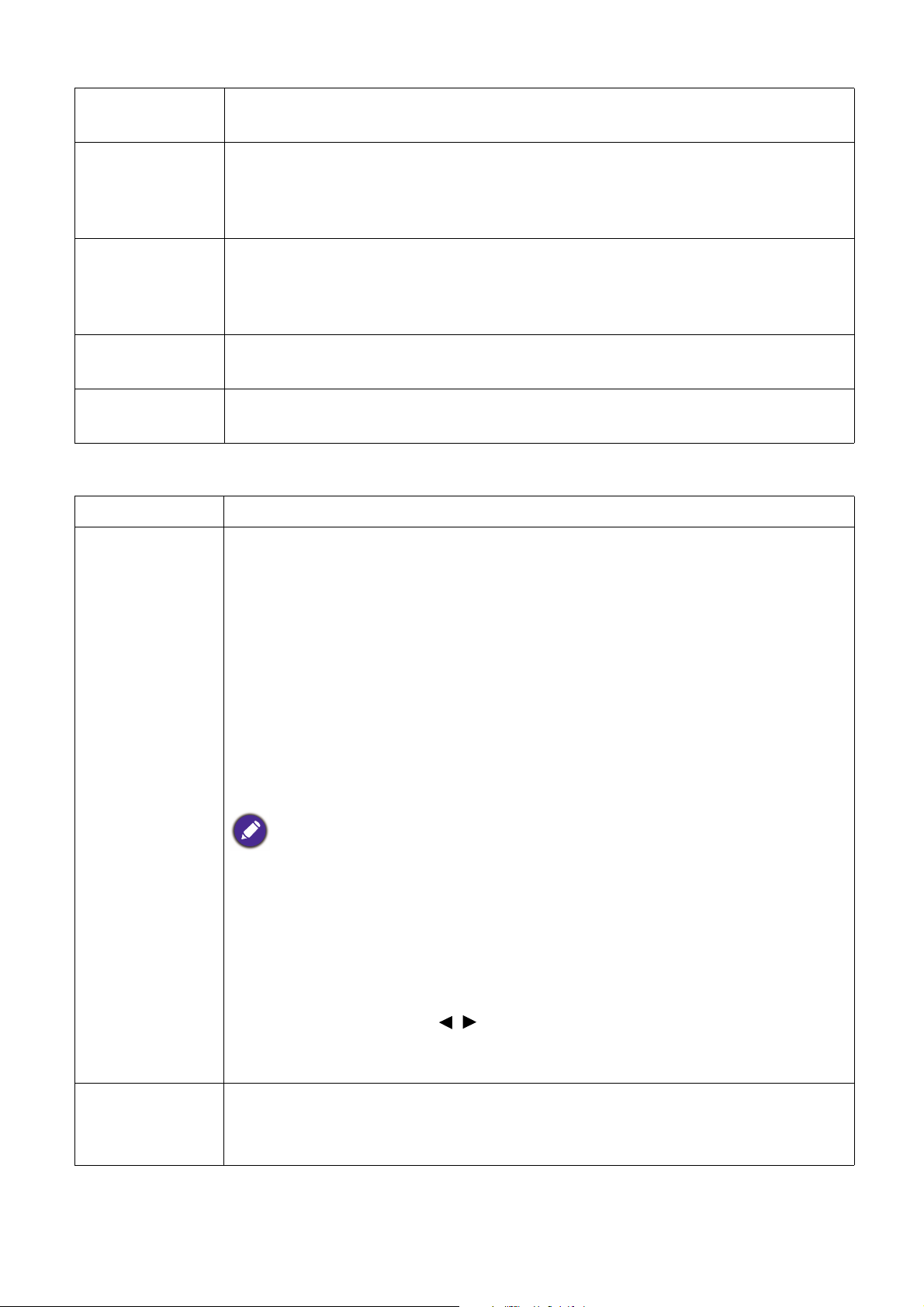
Setări
securitate
Rată transfer
Egalizator
HDMI
Consultaţi Utilizarea funcţiei de parolă la pagina 25.
Selectează o rată de transfer care este identică cu cea ca calculatorului,
astfel încât puteţi conecta proiectorul folosind un cablu adecvat RS-232 şi
pentru actualizarea sau descărcarea microprogramului proiectorului.
Această funcţie este destinată personalului calificat de service.
Reglează setările de amplificare a egalizatorului pentru semnal HDMI. Cu
cât este mai ridicată setarea, cu atât este mai ridicată valoarea de
amplificare. Dacă există mai multe porturi HDMI pe proiector, selectaţi mai
întâi portul HDMI înainte de a regla valoarea.
Comutator
alimentare USB
Reiniţializare
setări
Activează sau dezactivează ieşirea cu alimentare de 5V cu „conector de tip
A” pentru cheia hardware fără fir HDMI QCast Mirror.
Readuce toate ajustările făcute pentru meniul Setări la valorile prestabilite
din fabrică.
Sistem
Limba Setează limba pentru meniurile OSD (Afişare pe ecran).
• Reţea:
• Activare mod aşteptare reţea: Dacă selectaţi Pornit, funcţia este
activată. Se poate utiliza funcţia de reţea a proiectorului în modul de
aşteptare. Dacă selectaţi Oprit, funcţia este dezactivată. În modul de
aşteptare, proiectorul nu asigură funcţia de reţea.
• Comutare în mod aşteptare normal: Permite ca proiectorul să
dezactiveze funcţia de reţea după o perioadă determinată de timp
după ce intră în modul de aşteptare. De exemplu, dacă este selectată
opţiunea 20 min., proiectorul are posibilitatea să asigure funcţia de
reţea timp de 20 de minute după ce intră în modul de aşteptare. După
scurgerea celor 20 de minute, proiectorul intră în modul normal de
Setări mod
aşteptare
aşteptare.
Această funcţie este disponibilă numai când este activat Enable Network Standby Mode
(Activare Mod de aşteptare reţea).
• Ieşire monitor: Permite proiectorului să emită un semnal VGA când se
• Transfer audio: Proiectorul poate reda sunet atunci când se află în
• Fundal: Setează culoarea de fundal pentru proiector.
Setări fundal
40 Utilizarea meniului
• Ecran iniţial: Vă permite să selectaţi ce ecran cu siglă va fi afişat în
află în modul în aşteptare, iar mufa PC şi MONITOR OUT (IEŞIRE
MONITOR) sunt conectate corect la dispozitive.
modul în aşteptare şi mufele corespunzătoare sunt conectate corect la
dispozitive. Apăsaţi pe / pentru a selecta sursa pe care doriţi să o
utilizaţi. Consultaţi Conectarea la pagina 19 pentru modul de efectuare a
conexiunii.
timpul pornirii proiectorului.

Setări meniu
Setări audio
• Tip meniu: Comută la meniul OSD Simplă.
• Timp afişare meniu: Setează durata de timp în care meniul OSD va
rămâne activ după ce aţi apăsat pe ultima tastă.
• Fără sonor: Dezactivează temporar sunetul.
• Volum: Ajustează nivelul de sunet.
• Volum microfon: Ajustează volumul microfonului proiectorului.
• Sonerie pornire/oprire: Porneşte sau opreşte tonul de apel când
proiectorul este în curs de pornire şi de oprire.
Singura modalitate de a modifica funcţia Sonerie pornire/oprire este setarea opţiunii
Pornit sau Oprit aici. Setarea dezactivării sunetului sau modificarea nivelului de sunet nu
va afecta Sonerie pornire/oprire.
• Activare subtitrare: Activează funcţia selectând Pornit când semnalul
de intrare selectat dispune de subtitrări.
Subtitrare
Resetare la
setările din
fabrică
Resetare
sistem
Informaţii
Subtitrări: O afişare pe ecran a dialogului, naraţiunii şi efectelor sonore ale programelor TV
şi ale videoclipurilor care beneficiază de subtitrare (marcate de obicei ca „CC” în listele
TV).
• Versiune subtitrare: Selectează un mod de subtitrare preferat. Pentru a
vedea subtitrările, selectaţi CC1, CC2, CC3 sau CC4 (CC1 afişează
subtitrările în limba principală a regiunii dvs.).
Readuce toate setările la valorile prestabilite din fabrică.
Următoarele setări vor rămâne: Corecţie distorsiune 2D, Corner Fit, Poziţie proiector,
Durată utilizare sursă de lumină, Setări securitate, Rată transfer, QUICK INSTALL,
Mod altitudine mare, Mod viteză ventilator, Egalizator HDMI.
Readuce toate ajustările făcute pentru meniul Sistem la valorile prestabilite
din fabrică.
• Rezoluţie nativă: Afişează rezoluţia nativă a proiectorului.
• Rezoluţie detectată: Afişează rezoluţia nativă a semnalului de intrare.
• Sursa: Afişează sursa de semnal curentă.
Informaţii
• Mod imagine: Afişează modul selectat în meniul Imagine.
• Mod Sursă de lumină: Afişează modul selectat în meniul Setări sursă
de lumină.
• Format 3D: Afişează modul curent pentru funcţia 3D.
• Sistem de culoare: Afişează formatul sistemului de intrare.
• Durată utilizare sursă de lumină: Afişează numărul de ore în care a fost
utilizată sursa de lumină.
• Versiune firmware: Afişează versiunea firmware a proiectorului.
41 Utilizarea meniului

Întreţinerea
Îngrijirea proiectorului
Curăţarea lentilei
Curăţaţi lentila de fiecare dată când constataţi că există murdărie sau praf pe suprafaţa sa.
Opriţi proiectorul şi lăsaţi-l să se răcească complet înainte de curăţarea lentilei.
• Utilizaţi un recipient cu aer comprimat pentru îndepărtarea prafului.
• Dacă există murdărie sau pete, utilizaţi hârtie pentru curăţarea lentilei sau înmuiaţi uşor o
cârpă moale în lichid de curăţare pentru lentile şi ştergeţi uşor suprafaţa lentilei.
• Nu utilizaţi niciodată niciun tip de burete abraziv, agent de curăţare alcalin/acid, praf de
curăţat sau solvent volatil, cum ar fi alcool, benzen, diluant sau insecticid. Utilizarea acestor
materiale sau menţinerea contactului prelungit cu materiale de cauciuc sau vinil poate duce
la deteriorarea suprafeţei proiectorului şi a materialului din carcasă.
Curăţarea carcasei proiectorului
Înainte de a curăţa carcasa, opriţi proiectorul utilizând procedura standard de oprire, aşa cum
este descris în Controlarea proiectorului prin LAN la pagina 27 şi deconectaţi cablul de
alimentare.
• Pentru a îndepărta murdăria sau praful, ştergeţi carcasa cu o cârpă moale, fără scame.
• Pentru a îndepărta murdăria persistentă sau petele, înmuiaţi o cârpă moale în apă cu un
detergent cu pH neutru. Apoi ştergeţi carcasa.
Nu folosiţi niciodată ceară, alcool, benzen, diluant sau alţi detergenţi chimici. Acestea pot deteriora
carcasa.
Depozitarea proiectorului
Dacă trebuie să depozitaţi proiectorul pentru o perioadă îndelungată de timp, vă rugăm să
respectaţi instrucţiunile de mai jos:
• Asiguraţi-vă că temperatura şi umiditatea locului de depozitare se situează în intervalul
recomandat pentru proiector. Vă rugăm să consultaţi Specificaţii la pagina 46 sau să întrebaţi
distribuitorul dumneavoastră despre acest domeniu.
• Retractaţi picioarele reglabile.
• Scoateţi bateria din telecomandă.
• Împachetaţi proiectorul în ambalajul său original sau într-un ambalaj echivalent.
Transportarea proiectorului
Este recomandat să expediaţi proiectorul în ambalajul său original sau într-un ambalaj
echivalent.
42 Întreţinerea
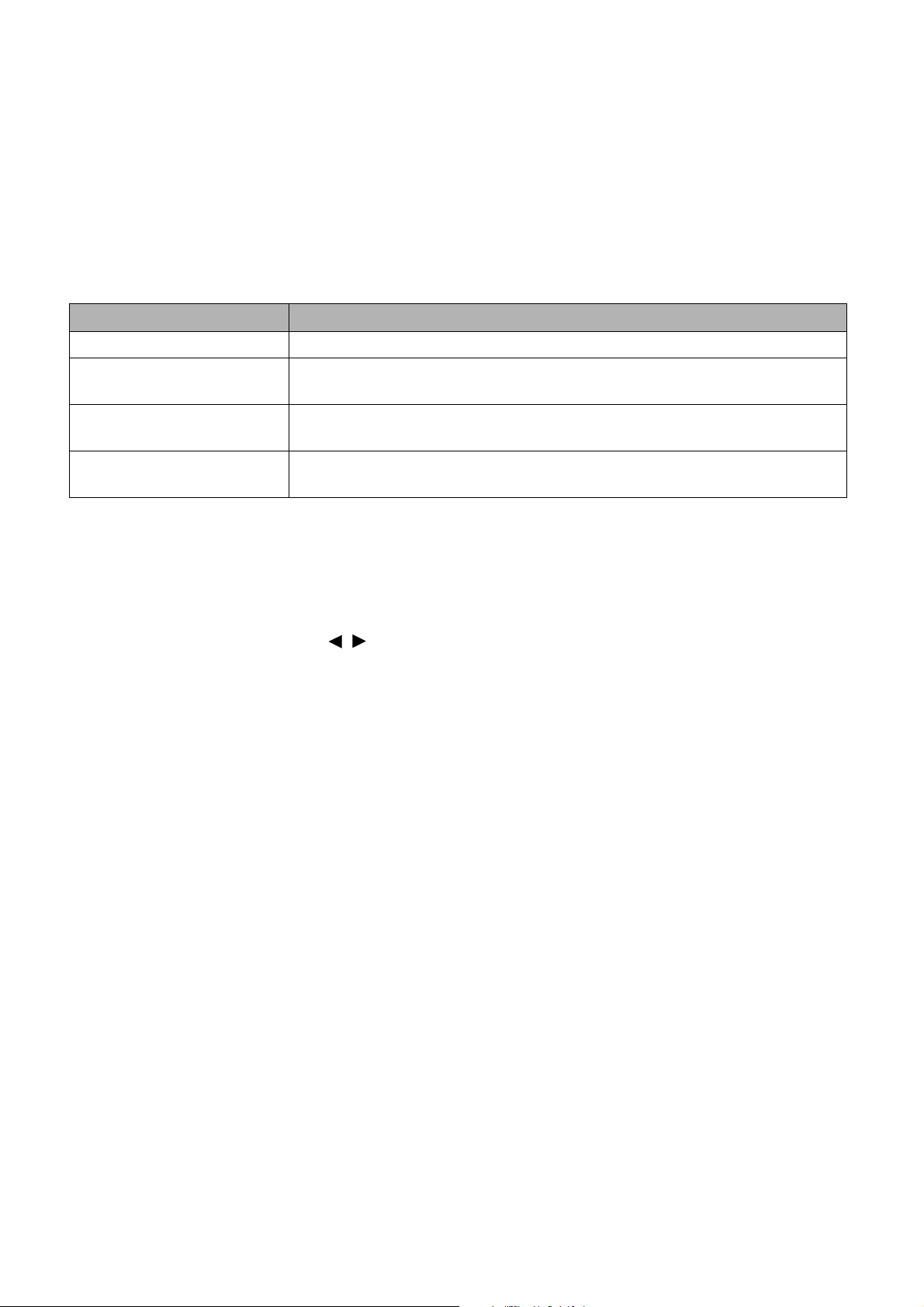
Informaţii sursă de lumină
Extinderea duratei de viaţă a sursei de lumină
• Setarea Mod Sursă de lumină
Accesaţi Meniul Complex - Setări > Setări sursă de lumină > Mod Sursă de lumină şi
selectaţi o alimentare adecvată a sursei de lumină dintre modurile furnizate.
Setarea proiectorului în modul Economic, Reducere intensitate luminoasă sau
Personalizare extinde durata de funcţionare a sursei de lumină.
Mod sursă de lumină Descriere
Normal Asigură un nivel complet de luminozitate a sursei de lumină
Economic
Reducere intensitate
luminoasă
Personalizare
• Setarea funcţiei Oprire automată
Această funcţie permite oprirea automată a proiectorului, dacă nu este detectat niciun semnal
de intrare după o perioadă setată de timp, pentru a preveni consumul inutil al duratei de
funcţionare a sursei de lumină.
Reduce luminozitatea pentru a prelungi durata de funcţionare a sursei de
lumină şi scade nivelul de zgomot al ventilatorului
Reduce luminozitatea pentru a oferi o durată mai îndelungată de viaţă a
sursei de lumină.
Ajustează alimentarea sursei de lumină conform selecţiei făcute de
utilizator.
Pentru a seta Oprire automată, accesaţi Meniul Complex - Setări > Setări pornire/oprire >
Oprire automată şi apăsaţi pe / .
43 Întreţinerea
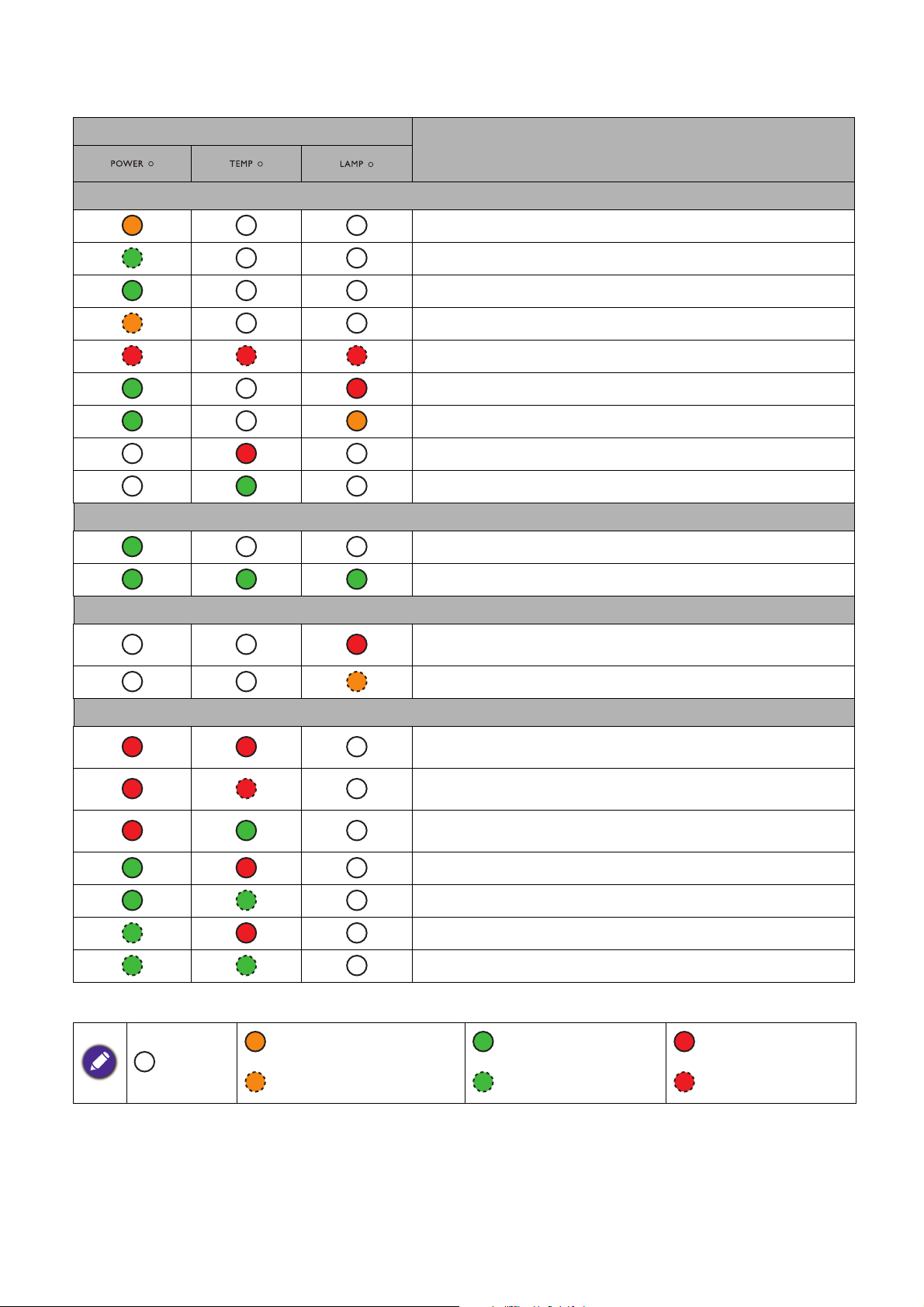
Indicatori
Lumină
Stare şi descriere
Mesaje de sistem
Mod de aşteptare
În curs de pornire
Funcţionare normală
Răcire normală la oprirea funcţionării
Descărcare
Pornire CW eşuată
Durata de funcţionare a sursei de lumină epuizată
Descărcare prin LAN eşuată
Se procesează descărcarea prin LAN
Mesaje retenţie imagine
Retenţie imagine ACTIVATĂ
Retenţie imagine DEZACTIVATĂ
Mesaje de eroare ale sursei de lumină
Eroare la sursa de lumină în condiţii de funcţionare
normală
Sursa de lumină nu este aprinsă
Mesaje de eroare termică
Eroare la ventilatorul 1 (viteza reală a ventilatorului este
cu în afara intervalului de viteză dorit)
Eroare la ventilatorul 2 (viteza reală a ventilatorului este
cu în afara intervalului de viteză dorit)
Eroare la ventilatorul 3 (viteza reală a ventilatorului este
cu în afara intervalului de viteză dorit)
Eroare temperatură 1 (peste temperatura limită)
Eroare conexiune I2C IC termic nr. 1
Eroare temperatură 2 (peste temperatura limită)
Eroare conexiune I2C IC termic nr. 2
: Oprit
44 Întreţinerea
: Portocaliu pornit : Verde pornit : Roşu pornit
: Portocaliu intermitent : Verde intermitent : Roşu intermitent
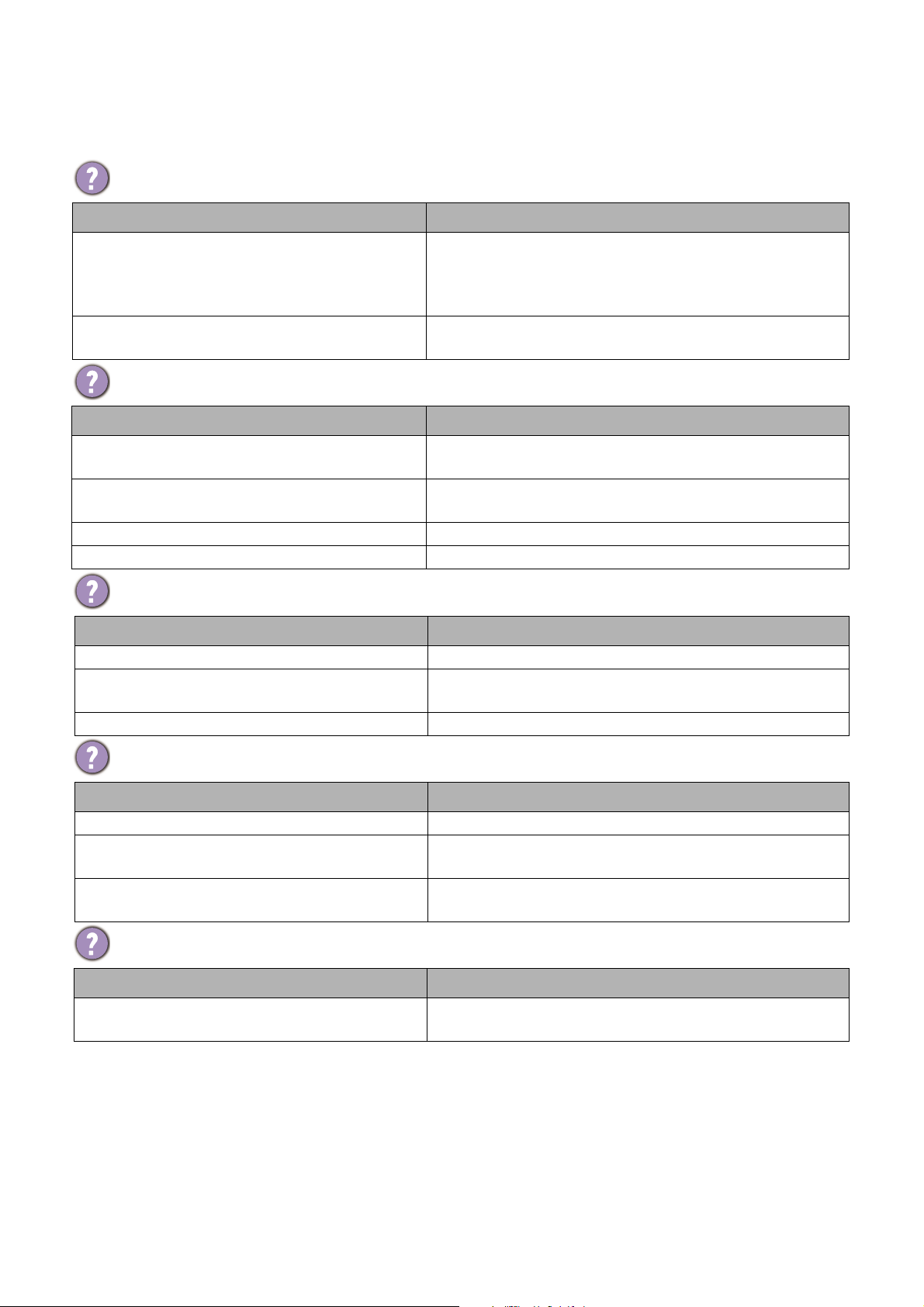
Depanare
Proiectorul nu porneşte.
Cauză Remediere
Nu există alimentare cu curent electric de la
cablul de alimentare.
Încercarea de a porni proiectorul din nou în
timpul procesului de răcire.
Fără imagine
Cauză Remediere
Introduceţi cablul de alimentare în mufa de intrare c.a.
de pe proiector şi introduceţi cablul de alimentare în
priză. În cazul în care cablul de alimentare are un
întrerupător, asiguraţi-vă că este cuplat.
Aşteptaţi până când procesul de răcire s-a încheiat.
Sursa video nu este pornită sau nu este
conectată corect.
Proiectorul nu este conectat corect la
dispozitivul semnalul de intrare.
Semnalul de intrare nu a fost selectat corect. Selectaţi semnalul de intrare corect cu tasta SOURCE.
Capacul lentilei este încă închis. Deschideţi capacul lentilei.
Imagine neclară
Cauză Remediere
Lentila de proiecţie nu este focalizată corect. Ajustaţi focalizarea lentilei utilizând inelul de focalizare.
Proiectorul şi ecranul nu sunt aliniate corect.
Capacul lentilei este încă închis. Deschideţi capacul lentilei.
Telecomanda nu funcţionează.
Cauză Remediere
Bateriile sunt descărcate. Înlocuiţi ambele baterii cu unele noi.
Există un obstacol între telecomandă şi
proiector.
Sunteţi prea departe faţă de proiector.
Porniţi sursa video şi verificaţi conectarea corectă a
cablului de semnal.
Verificaţi conectarea.
Ajustaţi unghiul şi direcţia de proiecţie, precum şi
înălţimea proiectorului, dacă este necesar.
Îndepărtaţi obstacolul.
Staţi la o distanţă de maximum 8 metri (26 de picioare)
faţă de proiector.
Parola este incorectă.
Cauză Remediere
Nu vă reamintiţi parola.
Consultaţi Introducerea procedurii de reamintire a
parolei la pagina 25.
45 Depanare

Specificaţii
Specificaţiile proiectorului
Toate specificaţiile pot fi modificate fără o notificare prealabilă.
Optică
Rezoluţie
1024 x 768 XGA (LX720)
1280 x 800 WXGA (LW720)
1920 (Î) x 1080 (V) (LH720)
Sistemul de afişare
1-CHIP DMD
Lentilă
F = 2,42 ~ 2,97, f = 20,7 ~ 31,05 mm
Raport de zoom
1,5X
Sursă de lumină
Diodă laser
Partea electrică
Alimentarea cu energie
100–240V CA, 3,00 A, 50/-60 Hz (Automatic)
Consum energetic
320 W (max.); < 0,5 W pentru modul de aşteptare
normal; <2 W (atunci când funcţia Reţea din Setări
Mod de aşteptare este activată)
Partea mecanică
Greutate
5,6 Kg (12,3 lb)
Terminale de ieşire
Ieşire RGB
D-Sub cu 15 pini (mamă) x 1
Difuzor
10 waţi x 1
Ieşire semnal audio
Mufă audio PC x 1
Control
USB
Alimentare de tip A 5 V/1,5 A x 1 (Opţional pentru
cheia hardware fără fir HDMI QCast Mirror); Mini-B
x 1; Micro USB x 1
Declanşator 12 V pentru controlul ecranului.
Control serial RS-232
9 pini x 1
Receptor IR x 2
Control LAN
Prin cablu (RJ45)
Terminale de intrare
Intrare pentru computer
Intrare RGB
D-Sub 15 pini (mamă) x 2
Intrare de semnal video
S-VIDEO
Mini DIN 4 pini x 1
VIDEO
Mufă RCA x 1
Intrare semnal SD/HDTV
Analogic - Componentă
(prin intrarea RGB)
Digital - HDMI x 1;
HDMI/MHL x 1
Intrare semnal audio
Intrare audio
Mufă audio PC x 1
Mufă audio microfon x 1
Mufă audio RCA (S/D) x 1
Cerinţe de mediu
Temperatură
În condiţii de funcţionare: între 0°C şi 40°C la nivelul
mării
Depozitare: între -20°C şi 60°C la nivelul mării
Umiditate relativă
În condiţii de funcţionare: 10%-90% (fără condensare)
Depozitare: 10%-90% (fără condensare)
Altitudine
În condiţii de funcţionare: Între 0 şi 1499 m de la 0°C
la 35°C;
între 1500 şi 3000m de la 0°C la 30°C (cu modul
Altitudine mare activat)
Depozitare: Între 0 şi 12.200 m la 30°C
Transportul
Se recomandă livrarea în ambalajul original sau
într-un ambalaj echivalent .
Repararea
Accesaţi site-ul web de mai jos şi alegeţi ţara dvs.
pentru a găsi informaţiile de contact pentru service.
http://www.benq.com/welcome
46 Specificaţii

Dimensiuni
272,0
410
100
158
131
87
8
81
Unitate: mm
410 mm (Lăţime) x 158 mm (Înălţime) x 272 mm (Adâncime)
47 Specificaţii

Diagramă de temporizare
Temporizare acceptată pentru intrarea PC
Frecvenţa
Rezoluţie Mod
verticală
(Hz)
VGA_60 59,940 31,469 25,175 V V V
640 x 480
720 x 400 720 x 400_70 70,087 31,469 28,3221
800 x 600
1024 x 768
1152 x 864 1152 x 864_75 75 67,5 108
1024 x 576
1024 x 600
1280 x 720 1280 x 720_60 60 45,000 74,250 V V V
1280 x 768 1280 x 768_60 59,87 47,776 79,5 V V V
1280 x 800
1280 x 1024
1280 x 960
1360 x 768 1360 x 768_60 60,015 47,712 85,5 V V
1440 x 900 WXGA+_60 59,887 55,935 106,500 V V
1400 x 1050 SXGA+_60 59,978 65,317 121,750 V V
1600 x 1200 UXGA 60,000 75,000 162,000 V V
1680 x 1050 1680 x 1050_60 59,954 65,290 146,250 V V
640 x 480@67Hz MAC13 66,667 35,000 30,240
832 x 624@75Hz MAC16 74,546 49,722 57,280
1024 x 768@75Hz MAC19 74,93 60,241 80,000
1152 x 870@75Hz MAC21 75,060 68,680 100,000
VGA_72 72,809 37,861 31,500
VGA_75 75,000 37,500 31,500
VGA_85 85,008 43,269 36,000
SVGA_60 60,317 37,879 40,000 V V V
SVGA_72 72,188 48,077 50,000
SVGA_75 75,000 46,875 49,500
SVGA_85 85,061 53,674 56,250
SVGA_120
(reducere efect de
mascare)
XGA_60 60,004 48,363 65,000 V V V
XGA_70 70,069 56,476 75,000
XGA_75 75,029 60,023 78,750
XGA_85 84,997 68,667 94,500
XGA_120
(reducere efect de
mascare)
Temporizare
notebook BenQ
Temporizare
notebook BenQ
WXGA_60 59,810 49,702 83,500 V V V
WXGA_75 74,934 62,795 106,500
WXGA_85 84,880 71,554 122,500
WXGA_120
(reducere efect de
mascare)
SXGA_60 60,020 63,981 108,000 V V
SXGA_75 75,025 79,976 135,000
SXGA_85 85,024 91,146 157,500
1280 x 960_60 60,000 60,000 108,000 V V
1280 x 960_85 85,002 85,938 148,500
119,854 77,425 83,000 V
119,989 97,551 115,5 V
60,0 35,820 46,966
64,995 41,467 51,419
119,909 101,563 146,25 V
Frecvenţa
orizontală
(kHz)
Frecvenţă
pixeli
(MHz)
Format 3D acceptat
Frame
Sequential
Sus-jos
Side By
Side
Temporizările afişate mai sus ar putea să nu fie acceptate din cauza fişierului EDID şi a limitărilor plăcii
grafice VGA. Este posibil ca unele temporizări să nu poată fi alese.
48 Specificaţii

Temporizare acceptată pentru intrarea HDMI (HDCP)
• Temporizare PC
Frecvenţa
Rezoluţie Mod
verticală
(Hz)
VGA_60 59,940 31,469 25,175 V V V
640 x 480
720 x 400 720 x 400_70 70,087 31,469 28,3221
800 x 600
1024 x 768
1152 x 864 1152 x 864_75 75 67,5 108
1024 x 576@60Hz
1024 x 600@65Hz
1280 x 720 1280 x 720_60 60 45,000 74,250 V V V
1280 x 768 1280 x 768_60 59,870 47,776 79,5 V V V
1280 x 800
1280 x 1024
1280 x 960
1360 x 768 1360 x 768_60 60,015 47,712 85,500 V V
1440 x 900 WXGA+_60 59,887 55,935 106,500 V V
1400 x 1050 SXGA+_60 59,978 65,317 121,750 V V
1600 x 1200 UXGA 60,000 75,000 162,000 V
1680 x 1050 1680 x 1050_60 59,954 65,290 146,250 V V
640 x 480@67Hz MAC13 66,667 35,000 30,240
832 x 624@75Hz MAC16 74,546 49,722 57,280
1024 x 768@75Hz MAC19 75,020 60,241 80,000
1152 x 870@75Hz MAC21 75,06 68,68 100,00
1920 x 1080@60Hz 1920 x 1080_60 60 67,5 148,5 V V V
1920 x 1200
VGA_72 72,809 37,861 31,500
VGA_75 75,000 37,500 31,500
VGA_85 85,008 43,269 36,000
SVGA_60 60,317 37,879 40,000 V V V
SVGA_72 72,188 48,077 50,000
SVGA_75 75,000 46,875 49,500
SVGA_85 85,061 53,674 56,250
SVGA_120
(reducere efect de
mascare)
XGA_60 60,004 48,363 65,000 V V V
XGA_70 70,069 56,476 75,000
XGA_75 75,029 60,023 78,750
XGA_85 84,997 68,667 94,500
XGA_120
(reducere efect de
mascare)
Temporizare
notebook BenQ
Temporizare
notebook BenQ
WXGA_60 59,810 49,702 83,500 V V V
WXGA_75 74,934 62,795 106,500
WXGA_85 84,880 71,554 122,500
WXGA_120
(reducere efect de
mascare)
SXGA_60 60,020 63,981 108,000 V V
SXGA_75 75,025 79,976 135,000
SXGA_85 85,024 91,146 157,500
1280 x 960_60 60,000 60,000 108 V V
1280 x 960_85 85,002 85,938 148,500
1920 x 1200_60
(reducere efect de
mascare)
119,854 77,425 83,000 V
119,989 97,551 115,5 V
60,00 35,820 46,996
64,995 41,467 51,419
119,909 101,563 146,25 V
59,95 74,038 154 V V V
Frecvenţa
orizontală
(kHz)
Frecvenţă
pixeli
(MHz)
Sequential
Format 3D acceptat
Frame
Sus-jos
Side By
Side
Tem po rizările afişate mai sus ar putea să nu fie acceptate din cauza fişierului EDID şi a limitărilor plăcii
grafice VGA. Este posibil ca unele temporizări să nu poată fi alese.
49 Specificaţii

• Temporizare video
Frecvenţa
Temporizare Rezoluţie
verticală
(Hz)
480i 720 x 480 59,94 15,73 27 V
480p 720 x 480 59,94 31,47 27 V
576i 720 x 576 50 15,63 27
576p 720 x 576 50 31,25 27
720/50p 1280 x 720 50 37,5 74,25 V V V
720/60p 1280 x 720 60 45,00 74,25 V V V V
1080/50i 1920 x 1080 50 28,13 74,25 V
1080/60i 1920 x 1080 60 33,75 74,25 V
1080/24P 1920 x 1080 24 27 74,25 V V V
1080/25P 1920 x 1080 25 28,13 74,25
1080/30P 1920 x 1080 30 33,75 74,25
1080/50P 1920 x 1080 50 56,25 148,5 V V
1080/60P 1920 x 1080 60 67,5 148,5 V V
Frecvenţa
orizontală
(kHz)
Frecvenţa
pixelilor
(MHz)
Frame
Sequential
Format 3D acceptat
Frame
Packing
Sus-jos
Temporizare acceptată pentru intrarea MHL
Temporizare Rezoluţie
480i 720 (1440) x 480 59,94 15,73 27
480p 720 x 480 59,94 31,47 27
576i 720 (1440) x 576 50 15,63 27
576p 720 x 576 50 31,25 27
720/50p 1280 x 720 50 37,5 74,25
720/60p 1280 x 720 60 45,00 74,25
1080/24P 1920 x 1080 24 27 74,25
1080/25P 1920 x 1080 25 28,13 74,25
1080/30P 1920 x 1080 30 33,75 74,25
1080/50i 1920 x 1080 50 28,13 74,25
1080/60i 1920 x 1080 60 33,75 74,25
1080/50p 1920 x 1080 50 56,25 148,5
1080/60p 1920 x 1080 60 67,5 148,5
Frecvenţa verticală
(Hz)
Frecvenţa
orizontală (kHz)
Frecvenţă pixeli
(MHz)
Side By
Side
Temporizare acceptată pentru intrarea Component-YPbPr
Temporizare Rezoluţie
480i 720 x 480 59,94 15,73 13,5 V
480p 720 x 480 59,94 31,47 27 V
576i 720 x 576 50 15,63 13,5
576p 720 x 576 50 31,25 27
720/50p 1280 x 720 50 37,5 74,25
720/60p 1280 x 720 60 45,00 74,25 V
1080/50i 1920 x 1080 50 28,13 74,25
1080/60i 1920 x 1080 60 33,75 74,25
1080/24P 1920 x 1080 24 27 74,25
1080/25P 1920 x 1080 25 28,13 74,25
1080/30P 1920 x 1080 30 33,75 74,25
1080/50P 1920 x 1080 50 56,25 148,5
1080/60P 1920 x 1080 60 67,5 148,5
Frecvenţa
verticală (Hz)
Afişarea unui semnal 1080i(1125i)@60Hz sau 1080i(1125i)@50Hz poate determina o vibraţie uşoară a
imaginii.
Frecvenţa
orizontală (kHz)
Frecvenţa
pixelilor (MHz)
Format 3D
acceptat
Frame
Sequential
50 Specificaţii

Temporizare acceptată pentru intrările Video şi S-Video
Modul Video
NTSC 15,73 60 3,58 V
PAL 15,63 50 4,43
SECAM 15,63 50 4,25 sau 4,41
PAL-M 15,73 60 3,58
PAL-N 15,63 50 3,58
PAL-60 15,73 60 4,43
NTSC4.43 15,73 60 4,43
Frecvenţa
orizontală (kHz)
Frecvenţa
verticală (Hz)
Frecvenţa undei
subpurtătoare color
(MHz)
Format 3D acceptat
Frame Sequential
51 Specificaţii
